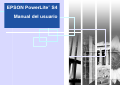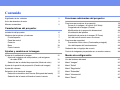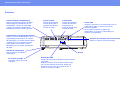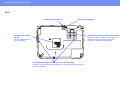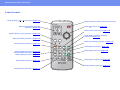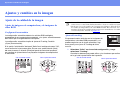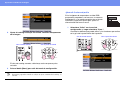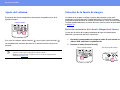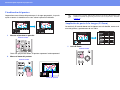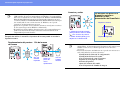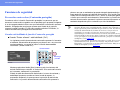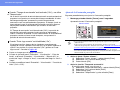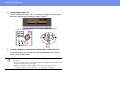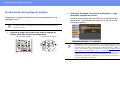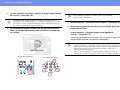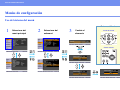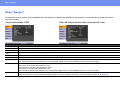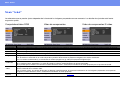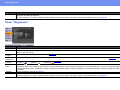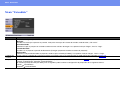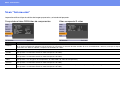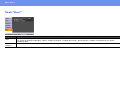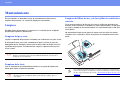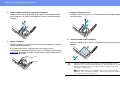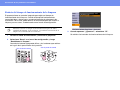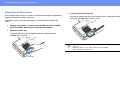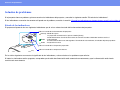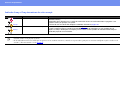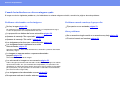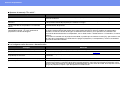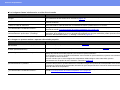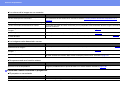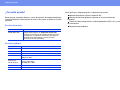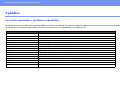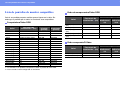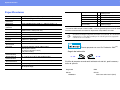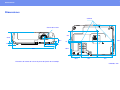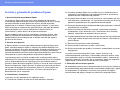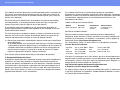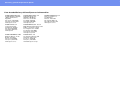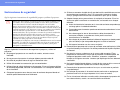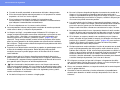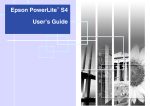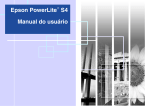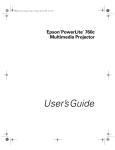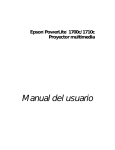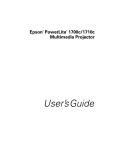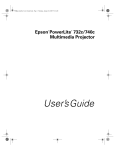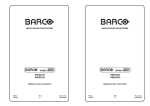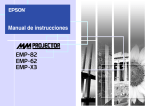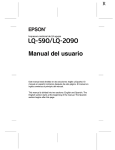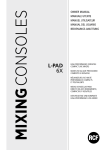Download Manual del usuario EPSON PowerLite S4
Transcript
®
EPSON PowerLite S4
Manual del usuario
2
Significado de los símbolos
Significado de los símbolos
c
Indica la posibilidad de que alguien se podría lastimar o que podría dañar el equipo si no se siguen las
instrucciones.
p
Indica información adicional y señala lo que podría ser útil saber con respecto a un tema.
Aviso de derechos de autor
Reservados todos los derechos. Ninguna parte de esta publicación podrá ser reproducida, almacenada en un sistema de recuperación ni transmitida en forma alguna ni por
ningún medio electrónico, mecánico, de fotocopiado, de grabación o cualquier otro, sin el previo consentimiento por escrito de Seiko Epson Corporation. La información aquí
contenida está diseñada para usarse solamente con este producto Epson. Epson no será responsable si esta información se usa con otros productos.
Ni Seiko Epson Corporation ni sus filiales asumirán responsabilidad ante el comprador de este producto o ante terceros por daños, pérdidas, costos o gastos en que incurrieran
éstos como resultado de: accidentes, uso incorrecto o abuso de este producto o debido a modificaciones, reparaciones, alteraciones no autorizadas de este producto (fuera de
Estados Unidos) o por no seguir rigurosamente las instrucciones de operación y mantenimiento de Seiko Epson Corporation.
Seiko Epson Corporation no se responsabiliza de los daños o problemas derivados del uso de opciones o consumibles que no sean productos originales Epson u homologados
por Seiko Epson Corporation.
Marcas comerciales
Epson es una marca registrada de Seiko Epson Corporation.
Epson Connection, Epson Store, y Extra Care son marcas de servicio; y PrivateLine, Presenters Club, y PowerLite son marcas registradas de Epson America, Inc.
Pixelworks, DNX y el logo de DNX son marcas comerciales de Pixelworks, Inc.
Aviso general: Los nombres de otros productos utilizados en esta documentación se citan también con el mero fin de su identificación y son marcas comerciales de sus
propietarios respectivos. Epson renuncia a cualquier derecho sobre esas marcas.
© 2006 por Epson America, Inc.
2/06
3
Contenido
Significado de los símbolos
2
Aviso de derechos de autor
2
Marcas comerciales
2
Características del proyector
Instalación del proyector
Nombres de las piezas y funciones
Frontal/superior
Panel de control
Posterior
Base
Control remoto
6
7
7
8
9
10
11
Ajustes y cambios en la imagen
Funciones adicionales del proyector
Funciones para mejorar la proyección
Pausa en la imagen y el sonido (A/V Mute)
Congelado de la imagen (Freeze)
Modificación de la proporción dimensional
Visualización del puntero
Ampliación de parte de la imagen (E-Zoom)
Uso del control remoto como un mouse
19
19
20
20
21
21
22
Funciones de seguridad
Prevención contra robos (Contraseña protegida)
Uso del bloqueo del funcionamiento
24
24
26
Grabación de un logotipo de usuario
28
Control de imágenes proyectadas en un monitor externo
30
Ajuste de la calidad de la imagen
Ajuste de imágenes de computadora y de imágenes
de video RGB
Selección de la calidad de proyección (Modo de color)
12
Menús de configuración
12
14
Uso del sistema del menú
31
Menú "Imagen"
32
Ajuste de la posición de proyección (Cambio de imagen)
16
Menú "Señal"
33
Ajuste del volumen
17
Menú "Regulación"
34
Selección de la fuente de imagen
Detección automática de la fuente (Búsqueda de fuente)
Selección de la fuente utilizando el control remoto
17
17
18
Menú "Extendida"
35
Menú "Información"
37
Menú "Reset"
38
4
Mantenimiento
Limpieza
Limpieza del proyector
Limpieza de la lente
Limpieza del filtro de aire y de las rejillas de ventilación
de entrada
39
39
39
Sustitución de los productos consumibles
Sustitución de las pilas
Período de sustitución de la lámpara
Sustitución de la lámpara
Reinicio del tiempo de funcionamiento de la lámpara
Sustitución del filtro de aire
40
40
40
41
43
44
39
Solución de problemas
Uso del menú de Ayuda
45
Solución de problemas
Estado de los indicadores
Cuando los indicadores no ofrecen ninguna ayuda
46
46
49
¿Necesita ayuda?
55
Apéndice
Accesorios opcionales y productos consumibles
56
Tamaño de la pantalla y distancia de proyección
57
Glosario
58
Lista de comandos ESC/VP21
60
Lista de pantallas de monitor compatibles
61
Especificaciones
62
Dimensiones
63
Declaración de conformidad
64
Declaración de conformidad con FCC
64
Servicio y garantía de productos Epson
65
Instrucciones de seguridad
68
5
Características del proyector
Direct Power On y apagado instantáneo
◗ Ayuda en pantalla
La función de encendido directo (Direct Power On) le permite encender el
proyector con tan sólo enchufar el cable de alimentación a una toma de
corriente. Consulte la página 36.
Obtenga respuestas rápidamente a sus preguntas sobre problemas comunes
de proyección. Consulte la página 46.
Cuando termine de usar el proyector, simplemente apáguelo, desenchúfelo y
métalo al maletín. La función de apagado instantáneo del proyector está
diseñado para que no tenga que esperar hasta que el proyector se enfríe.
Facilidades de uso
◗ Cubierta de la lente
Puede apagar temporariamente la proyección
cerrando la cubierta de la lente.
◗ Diseño con un sólo pie
Puede ajustar fácilmente la altura del proyector con una sola mano.
Modo de color
Puede disfrutar de sus películas, fotos, presentaciones y juegos en un tono
de color óptimo eligiendo el modo más apropiado para su entorno. Consulte
la página 14.
Funciones de seguridad
◗ Puede establecer una contraseña para restringir el uso del proyector.
Consulte la página 24.
◗ Panel de control con botones grandes, fácil de usar
◗ Búsqueda de fuente automática
Presione el botón [Source Search] (Búsqueda de fuente) para detectar y
proyectar la señal de imagen conectada.
◗ Puede impedir el uso de todos los botones del panel de control a
excepción del botón de encendido/apagado cuando esté usando el
proyector en un lugar público. Consulte la página 26.
6
Instalación del proyector
Instalación del proyector
◗ Proyección frontal o desde el techo (proyección Frontal/Techo)
El proyector admite los cuatro métodos de proyección siguientes, así que
puede elegir el método más adecuado para proyectar sus imágenes.
c
• Para colocar el proyector en el techo (colgado), hay que seguir un
procedimiento especial de instalación. Si no lo instala correctamente, el
proyector podría caerse y provocar lesiones o averías.
• No ladee el proyector durante una proyección ya que podría dar lugar a
un mal funcionamiento.
• Para prolongar la vida del proyector, apáguelo cuando no lo esté
usando.
◗ Proyección frontal (proyección Frontal)
◗ Retroproyección o proyección desde el techo con una pantalla
translúcida (proyección Posterior/Techo)
◗ Retroproyección con una pantalla translúcida (proyección Posterior)
p
• El soporte opcional para fijación en techo es necesario para colgar el
proyector del techo. Consulte la página 56.
• Si proyecta desde el techo o con una pantalla translúcida, configure la
opción "Proyección" del menú "Extendida" para que corresponda al
método de instalación. Consulte la página 35.
7
Nombres de las piezas y funciones
Nombres de las piezas y funciones
Frontal/superior
Panel de control
Cierre de seguridad
Cubierta de la lámpara
Abra esta cubierta para sustituir
la lámpara del proyector.
Anillo de enfoque
Ajusta el enfoque de la imagen.
Ventilación de salida
de aire
Receptor de infrarrojo del control remoto
Recibe las señales del control remoto.
Cubierta de la lente
Déjelo cerrado cuando no utilice el proyector
para proteger la lente.
Si la cierra mientras está realizando una
proyección, la imagen y el sonido se apagan
temporariamente.
Pie delantero ajustable
Aumenta la altura del proyector para
ajustar el ángulo de proyección.
Palanca de ajuste del pie
Extiende el pie delantero.
8
Nombres de las piezas y funciones
Panel de control
Botón [Menu]
Abre y cierra el menú
de configuración.
Botón [Enter]
Adapta, de forma automática, las imágenes RGB
analógicas de computadoras y las imágenes de video RGB
de forma que su visualización sea la óptima.
Si está abierto un menú de configuración o una pantalla
de ayuda, con este botón puede aceptar y guardar la
selección realizada.
Botón [Power]
Enciende o apaga
el proyector.
Botón [Esc]
Detiene la función en vigor.
Muestra la pantalla o el menú
anterior si está abierto un
menú de configuración.
Indicadores de
estado
El color de los
indicadores, y si
están intermitentes
o fijos, señalan el
estado del proyector.
Botón [Source Search]
El proyector busca automáticamente la fuente de
entrada en el orden que aparece a continuación, y
proyecta la imagen proveniente del aparato
conectado.
Puerto Computer
Puerto S-Video
Puerto Video
Botón [Help]
Abre y cierra la Ayuda, que ofrece soluciones si
aparece algún problema.
Botón [ ] [ ]
Púlselo para corregir la distorsión
trapezoidal ("keystone").
Si está abierto un menú de configuración
o una pantalla de ayuda, con este botón
puede seleccionar opciones de menú y
valores de ajuste.
Botones [Wide] [Tele]
Ajusta el tamaño de la imagen. Si está abierto un menú de
configuración o una pantalla de ayuda, con este botón
puede seleccionar opciones de menú y valores de ajuste.
9
Nombres de las piezas y funciones
Posterior
Puerto Computer (Computadora)
Permite la entrada de señales de video
RGB analógicas procedentes de una
computadora, señales de video RGB
y señales de video de componentes
procedentes de otras fuentes de video.
Puerto S-Video
Permite la entrada de
señales de S-video al
proyector desde otras
fuentes de video.
Puerto Video
Permite la entrada de
señales de video de
componentes al
proyector desde otras
fuentes de video.
Puerto USB
Conecta el proyector a una computadora con el
cable USB cuando se utiliza la función del
mouse inalámbrico.
No se pueden proyectar imágenes de
computadora si se utiliza el cable USB para
conectar la computadora.
Puerto Montior Out (Salida del monitor)
Emite las señales RGB analógicas de la
computadora proyectadas o las señales
de video RGB a un monitor externo desde
la fuente que está conectada al puerto
Computadora. Esta función no está
disponible para las señales de aparatos
de video.
Receptor de infrarrojos del control remoto
Recibe las señales del control remoto.
Entrada de alimentación
Aquí se enchufa el cable de
alimentación.
Pie trasero ajustable
Le permite ajustar el nivel de
la imagen.
Altavoz
Entrada de audio
Recibe las señales de audio de un aparato externo
conectado.
Si desea conectar varios aparatos externos que
usen el mismo puerto de entrada, tendrá que
desconectar uno antes de conectar el otro, o
utilizar un selector de audio.
10
Nombres de las piezas y funciones
Base
Palanca de ajuste del pie
Pie delantero ajustable
Filtro de aire (ventilación de entrada de aire)
Evita que el polvo y otros cuerpos extraños se
introduzcan en el proyector al entrar aire.
Límpielo y cámbielo con regularidad.
Ventilación de entrada
de aire
Limpie la entrada de aire
con regularidad.
Puntos de fijación para suspensión en el techo (3 puntos)
Coloque el soporte opcional para fijación en el techo cuando desee colgar el
proyector del techo.
11
Nombres de las piezas y funciones
Control remoto
Botón [E-Zoom] (
)(
) (consulte la página 21)
Botones [Page down] [Page up]
(consulte la página 22)
Botón [Power] (consulte la Guía de instalación).
Botón [
] (consulte la página 22)
Botón [Freeze] (consulte la página 20)
Botones [Enter] y [Esc] (consulte la página 22)
Botón [Num] y botones numéricos
(consulte la página 24)
Botón [A/V Mute] (consulte la página 19)
Botón [Color Mode] (consulte la página 14)
Botón [Pointer] (consulte la página 21)
Botón [Menu] (consulte la página 31)
Botón [Comp] (consulte la página 18)
Botón [S-Video] (consulte la página 18)
Botón [Video] (consulte la página 18)
Botón [Auto] (consulte la página 12)
Botón [Help] (consulte la página 46)
Botón [Resize] (consulte la página 20)
Botón [Volume] (consulte la página 17)
Botón [Search] (consulte la página 17)
12
Ajuste de la calidad de la imagen
Ajustes y cambios en la imagen
Ajuste de la calidad de la imagen
Ajuste de imágenes de computadora y de imágenes de
video RGB
p
Configuración automática
La configuración automática detecta las señales RGB analógicas
procedentes de una computadora conectada, y las ajusta automáticamente
de manera que la imagen obtenida sea óptima.
La configuración automática implica el ajuste de Tracking, Posición
y Sync (sincronización).
Si la opción "Inicialización" del menú "Señal" está configurada como "Off",
no se realizará el ajuste automático. En ese caso, pulse el botón [Auto]
del control remoto, o el botón [Enter] del panel de control del proyector,
para realizar el ajuste mientras se proyectan imágenes de computadora
o video RGB.
Con el control remoto
Con el panel de control
• Si trata de hacer un ajuste mientras otras funciones como E-zoom o Freeze
están en uso, se cancelarán dichas funciones y luego se realizará el ajuste.
• Puede que a veces las señales no se ajusten correctamente, depende del tipo
de señales de computadora o de video RGB emitidas. En esos casos, use las
opciones del menú de configuración para ajustar manualmente el tracking
y la sincronización. Consulte la página 33.
Ajuste del tracking
Si aparecen bandas verticales en las imágenes de
computadora o de video RGB proyectadas, y no
puede arreglarlas con el ajuste automático, siga
estos pasos para ajustar el Tracking de forma
manual.
1
Seleccione "Señal" en el menú de configuración, y luego
seleccione "Tracking".
Consulte los botones que puede utilizar y las funciones que realizan
en la guía de la parte inferior de la pantalla.
Con el control remoto
Con el panel de control
13
Ajuste de la calidad de la imagen
Ajuste de la sincronización
Si las imágenes de computadora o video RGB
proyectadas parpadean, son borrosas, o muestran
interferencias, y no puede corregirlas con el ajuste
automático, sigas estos pasos para ajustar la
sincronización de forma manual.
1
2
Ajuste el tracking hasta que las bandas verticales desaparezcan
de la imagen.
Con el control remoto
Con el panel de control
El valor de tracking aumenta o disminuye cada vez que se pulsa
un botón.
3
p
Pulse el botón [Menu] para salir del menú de configuración.
La imagen parpadea cuando se realiza un ajuste continuo del tracking: es
normal.
Seleccione "Señal" en el menú de
configuración, y luego seleccione "Sync.".
Consulte los botones que puede utilizar y las funciones que realizan
en la guía de la parte inferior de la pantalla.
Con el control remoto
Con el panel de control
14
Ajuste de la calidad de la imagen
2
Ajuste la sincronización hasta que las interferencias horizontales
desaparezcan de la imagen.
Con el control remoto
Con el panel de control
Selección de la calidad de proyección (Modo de color)
Dispone de los siguientes siete modos de color para
las diversas características de las imágenes
proyectadas. Para obtener una calidad de imagen
óptima, basta con seleccionar el modo de color
adecuado a las imágenes proyectadas. El brillo
de las imágenes varía según el modo de color
seleccionado.
Modo
Foto
El valor de sincronización aumenta o disminuye cada vez que se
pulsa un botón.
3
Pulse el botón [Menu] para salir del menú de configuración.
p
• Para lograr el mejor resultado, ajuste primero el tracking y luego la
sincronización. En algunos tipos de imágenes no se percibe un ajuste
incorrecto de tracking. Sin embargo, las imágenes con muchas líneas y
sombras suelen mostrar con más claridad un ajuste de tracking
incorrecto, así que revise primero el ajuste de tracking.
• También puede suceder que la imagen parpadee o sea borrosa cuando se
ajusta el brillo, el contraste, la nitidez, el zoom y la corrección de la
distorsión trapezoidal ("keystone").
Deporte
Presentación
Teatro
Juegos
sRGB
Pizarra negra
Aplicación
(Cuando se proyectan imágenes de computadora e imágenes de
video RGB).
Las imágenes presentan colores intensos y más contraste. Ideal
para proyectar imágenes fijas, tales como fotos, en una habitación
con mucha luz.
(Cuando se proyecten imágenes de video de componentes,
de S-video o de video compuesto).
Las imágenes presentan colores intensos y dinamismo. Ideal para
ver programas de TV, etc., en una habitación con mucha luz.
Ideal para hacer presentaciones en una habitación con mucha
luz.
Aporta a la imagen un tono natural. Ideal para ver películas en
una habitación oscura.
Da énfasis a las gradaciones de oscuridad. Ideal para jugar a
videojuegos en una habitación con mucha luz.
Ideal para imágenes que cumplen el estándar de color sRGB.
Incluso si proyecta en una pizarra (verde), esta opción aporta a
sus imágenes un tono natural, como cuando se proyecta en una
pantalla.
15
Ajuste de la calidad de la imagen
Cada vez que presione el botón, los modos de color cambiarán según el
orden siguiente.
Foto o Deporte
Pizarra negra
Presentación
sRGB
Teatro
Juegos
Cada vez que cambia el modo de color, el ajuste actual aparece en la
esquina superior derecha de la pantalla. Mientras aparezca en pantalla el
nombre del modo de color, la única forma de cambiar al modo de color
siguiente es presionando el botón.
p
El modo de color también se puede configurar con la opción "Modo de
color" del menú "Imagen". Consulte la página 32.
16
Ajuste de la posición de proyección (Cambio de imagen)
Ajuste de la posición de proyección (Cambio de
imagen)
Con el control remoto
Con el panel de control
Aunque no pueda instalar este proyector justo delante de la pantalla, puede
afinar la posición de la proyección sin moverlo.
3
Pulse el botón [Esc] para cerrar la pantalla de ajuste.
Si no se realiza ninguna operación durante unos 10 segundos, la
pantalla se cerrará automáticamente.
1
Con el botón del proyector, ajuste el zoom o corrija la distorsión
trapezoidal ("keystone"). Consulte la Guía de instalación.
Cuando termine los ajustes, aparecerá la pantalla de ajuste de
Cambio de imagen.
2
Ajuste la posición de proyección.
p
• La posición de proyección no se puede ajustar si el zoom está
configurado en la máxima "amplitud".
• Los ajustes de "Cambio de imagen" se conservan después de apagar el
proyector. Si ha cambiado la posición o el ángulo del proyector, puede
reajustarlos o realizar las siguientes operaciones.
Panel de control
Mantenga pulsados los
botones [Wide] y [Tele]
más de un segundo.
• También puede realizar ajustes en el menú de configuración. Consulte
la página 33.
17
Ajuste del volumen
Ajuste del volumen
Selección de la fuente de imagen
El volumen del altavoz integrado en el proyector se puede ajustar de la
siguiente manera.
La fuente de la imagen se refiere al puerto del proyector al que está
conectado su equipo de video. Puede seleccionar la fuente de la imagen
automáticamente utilizando la función Source Search, como se indica abajo.
También puede seleccionar la fuente de forma manual como se describe en
la página 18.
Control remoto
Detección automática de la fuente (Búsqueda de fuente)
La entrada de señal de imagen procedente del aparato conectado es
detectada y proyectada de forma automática.
Para subir el volumen, pulse el botón [
]; para bajarlo, pulse el botón [
Los medidores de volumen aparecen en la pantalla cuando se ajusta el
volumen.
1
Encienda la computadora o equipo de video. Si está viendo un
video o DVD, comience la reproducción.
2
Presione el botón [Source Search].
].
Con el control remoto
p
• Si el valor del medidor de la pantalla no cambia cuando se ajusta el
volumen, indica que ha llegado al volumen límite.
• También puede ajustar el volumen con el menú de configuración.
Consulte la página 34.
Con el panel de control
18
Selección de la fuente de imagen
3
El proyector busca una fuente activa y proyecta la imagen.
Selección de la fuente utilizando el control remoto
Las fuentes inactivas se ignoran, como se muestra abajo. Si hay dos
o más aparatos conectados, pulse el botón [Source Search] hasta
que se proyecte la imagen buscada.
Puede pasar a la fuente de entrada deseada directamente con el control
remoto.
Computadora
S-Video
Control remoto
Video
Se ignora
Pasa a la imagen
procedente del puerto
Computer (Computadora).
Pasa a la imagen
procedente del puerto
S-Video.
p
• La siguiente pantalla aparecerá si no hay ninguna señal de imagen
disponible. En esta pantalla, puede elegir el origen de la entrada.
Pasa a la imagen
procedente del puerto
Video.
19
Funciones para mejorar la proyección
Funciones adicionales del proyector
En este capítulo, se explican las funciones que se usan durante
presentaciones y cómo usar las funciones de seguridad del proyector.
Puede apagar temporariamente la imagen y el sonido de dos formas:
Funciones para mejorar la proyección
◗ Cuando pulsa el botón [A/V Mute] del control remoto, la proyección y el
sonido se apagan. Si grabó un logotipo de usuario (vea la página 28),
puede configurarlo para que se proyecte cuando pulse el botón [A/V Mute]
(vea la página 35). Vuelva a pulsar el botón [A/V Mute] para reanudar la
proyección y el sonido.
Pausa en la imagen y el sonido (A/V Mute)
Sirve para, por ejemplo, detener la proyección durante un momento y atraer
la atención del público a lo que está diciendo. O bien, si está realizando una
presentación de computadora y no desea mostrar detalles tales como la
selección de diferentes archivos.
Con el proyector
Con el control remoto
Cuando se cierra la cubierta de
la lente, se detiene la proyección
y el sonido.
Puede detener la proyección
y el sonido pulsando el botón
[A/V Mute].
◗ Cuando cierra la cubierta de la lente, la proyección y el sonido se
detienen. Abra la cubierta de la lente para reanudarlos.
p
• Si está mirando imágenes en movimiento, el fuento de video sigue
reproduciendose mientras la pantalla está oscura. Debe detener el video
si desea reanudar la reproducción desde el lugar donde lo paró.
• Puede elegir la pantalla que se verá cuando esté en modo silencio A/V
utilizando "Extendida" - "Visualización" - "Silencio A/V" en el menú de
configuración. Podrá elegir entre una pantalla negra, azul o un logotipo.
20
Funciones para mejorar la proyección
Congelado de la imagen (Freeze)
Modificación de la proporción dimensional
La fuente de imagen sigue proyectando aunque se congele la pantalla. Aun
así, podrá realizar operaciones tales como modificar archivos sin proyectar
ninguna imagen.
Esta función cambia la proporción dimensional de las imágenes de 4:3 a 16:9
cuando se están proyectando imágenes de video de componentes,
de S-video, o de video compuesto. Las imágenes que han sido grabadas en
video digital o en DVD se pueden ver en el formato para pantalla ancha 16:9.
Control remoto
Puede activar o desactivar esta función pulsando el botón [Freeze].
Cuando las imágenes en modo
Comprimido se proyectan en 4:3
Cuando las imágenes en modo
Comprimido se proyectan en 16:9
Control remoto
p
• El sonido no se detendrá.
• Aunque se congele la imagen en la pantalla, la fuente de imágenes sigue
proyectando, así que no podrá reanudar la proyección a partir de donde
se detuvo.
• Al pulsar el botón [Freeze] también desaparecen de la pantalla los
menús de configuración y los mensajes de ayuda.
• La función de congelada de imagen sigue funcionando si se utiliza la
función E-Zoom.
La pantalla cambia siempre que pulse el botón.
p
También puede configurar este ajuste con la opción "Cambiar tamaño"
del menú "Señal".
21
Funciones para mejorar la proyección
Visualización del puntero
Le permite mover el icono del puntero por la imagen proyectada, lo que le
ayuda a centrar la atención en la zona sobre la que está hablando.
p
Puede usar el ajuste "Forma del puntero" del menú "Regulación" para
cambiar la forma del puntero por una de las tres diferentes. Consulte la
página 34.
Ampliación de parte de la imagen (E-Zoom)
Le resultará útil cuando desee ver imágenes con más detalle, como en el
caso de gráficos y pormenores de una tabla.
1
Muestre el puntero en pantalla.
Control remoto
1
Inicie E-Zoom.
Control remoto
Cada vez que pulse el botón, el puntero aparecerá o desaparecerá.
2
Mueva el icono del puntero.
Control remoto
Icono del puntero
22
Funciones para mejorar la proyección
2
Coloque la cruz en la zona que desee ampliar o reducir de la
imagen.
Control remoto
Uso del control remoto como un mouse
Si la terminal USB de una computadora y la terminal USB de la parte trasera
de este proyector están conectadas por un cable USB A-B, puede utilizar el
control remoto del proyector como si fuera un mouse inalámbrico para
controlar el puntero del mouse de la computadora.
Computadora
Windows 98/2000/Me/XP Home Edition/XP Professional
Macintosh (de OS 8.6 a -9.2/10.0 a -10.4)
Cruz
3
Amplíe.
Control remoto
Puede reducir la imagen ampliada pulsando el botón [-].
Al puerto USB
Al puerto USB
Para cancelar el E-Zoom, pulse el botón [Esc].
p
• La proporción de ampliación aparecerá en la pantalla.
• Puede desplazar la pantalla inclinando el botón [ ].
• La zona seleccionada se puede ampliar hasta 4 veces, en 25 pasos
graduales.
Cable USB (disponible
en tiendas)
23
Funciones para mejorar la proyección
Arrastrar y soltar
p
• El cable USB sólo se puede conectar a computadoras con un interfaz
USB estándar. Si usa una computadora con Windows, la computadora
debe tener instalada una versión completa de Windows 98/2000/Me/XP
Home Edition/XP Professional. Si la computadora funciona con una
versión de Windows 98/2000/Me/XP Home Edition/XP Professional que
fue actualizada de una versión anterior de Windows, no se puede
garantizar un funcionamiento correcto.
• Quizás no sea posible usar la función del mouse con algunas versiones
de los sistemas operativos Windows y Macintosh.
• Es posible que deba cambiar algunos ajustes de la computadora para
poder usar la función del mouse. Consulte la documentación de la
computadora para más detalles.
Después de realizar la conexión, el puntero del mouse puede usarse de la
siguiente manera.
Desplazamiento del puntero
del mouse
Le resultará útil para ver la
diapositiva anterior o
posterior en una
presentación de PowerPoint.
Diapositiva anterior
1. Mantenga pulsado el botón
[Enter] mientras inclina el botón
[ ] para arrastrar el puntero.
2. Suelte el botón [Enter] para
dejarlo en el sitio deseado.
Diapositiva siguiente
Clic del mouse
p
Clic con
el botón
izquierdo
Doble clic:
pulse dos
veces
rápidamente.
Clic con
el botón
derecho
• Si los ajustes del botón del mouse están invertidos en la
computadora, el funcionamiento de los botones del control remoto
también será al revés (el botón izquierdo será el derecho y
viceversa).
• La función del mouse inalámbrico no se puede usar mientras se
estén utilizando las siguientes funciones:
•Visualización de un menú de configuración.
•Visualización del menú de ayuda.
•Uso de la función de zoom electrónico.
•Captura de un logotipo de usuario.
•Función del puntero
•Ajuste del volumen del sonido.
•Uso de la función de Cambio de imagen.
24
Funciones de seguridad
Funciones de seguridad
Prevención contra robos (Contraseña protegida)
Cuando se activa la función Contraseña protegida, las personas que no
conozcan la contraseña no podrán usar el proyector para proyectar imágenes
si se ha apagado desde la última vez que se escribió la contraseña correcta.
Además, el logotipo de usuario que aparece en el fondo de la pantalla
tampoco se podrá cambiar. Es útil como medida antirrobo. De fábrica, la
función de contraseña protegida está desactivada.
Cuando está habilitada la función Contraseña protegida
Cuando "Protec. aliment." está habilitada (“On”)
La siguiente pantalla de entrada de contraseña aparecerá al conectar
el cable de alimentación del proyector por primera vez a una toma de
corriente eléctrica, o cuando se utiliza la función de encendido
automático ("Direct Power On").
Control remoto
Mantenga
pulsado
Botones
Mantenga pulsado el botón [Num] mientras pulsa los botones del
teclado numérico para escribir la contraseña. Si la contraseña escrita
es la correcta, comenzará la proyección.
Si deja el cable de alimentación enchufado a la toma de corriente y
enciende el proyector cuando está en el modo de espera, la
proyección empezará sin que aparezca la pantalla de entrada de
contraseña. La pantalla de entrada de contraseña sólo aparece la
primera vez que se enciende el proyector después de desenchufar y
luego enchufar de nuevo el cable de alimentación. Si la función Direct
Power ON está configurada como "On" y utiliza un interruptor general
o similar para controlar centralmente la alimentación, la pantalla de
entrada de contraseña aparecerá la primera vez que el proyector se
encienda después de que la corriente haya sido restablecida.
p
• Si escribe una contraseña incorrecta tres veces seguidas, aparecerá el
mensaje "El proyector estará bloqueado." durante unos 5 minutos, y
luego el proyector pasará al modo de espera. En ese caso, desconecte el
enchufe de alimentación de la toma de corriente y luego vuelva a
enchufarlo y a encender el proyector. Aparecerá una ventana
solicitando que escriba la contraseña; escriba la contraseña correcta.
Si ha olvidado la contraseña, anote el número del "Código solicitado:
xxxxx" que aparece en la pantalla Contraseña y póngase en contacto
con Epson (vea la página 55).
• Si sigue repitiendo las operaciones anteriores y escribe 30 veces una
contraseña incorrecta, aparecerá el mensaje “El proyector estará
bloqueado." y el proyector no aceptará más contraseñas. Póngase en
contacto con Epson (vea la página 55).
25
Funciones de seguridad
Cuando "Tiempo de contraseña" está activado ("On") y se utiliza
el "Temporizador".
No se abrirá la pantalla de entrada de contraseña cuando encienda el
proyector hasta que haya transcurrido el tiempo establecido. Al cabo
del tiempo configurado, aparecerá la pantalla de entrada de
contraseña cada vez que encienda el proyector. El tiempo al cual se
hace referencia aquí es el tiempo de iluminación total de la lámpara
del proyector desde el momento en que se cierra el menú del
proyector.
Ajuste de la Contraseña protegida
Siga este procedimiento para ajustar la Contraseña protegida.
1
Mantenga pulsado el botón [Freeze] unos 5 segundos.
Aparecerá el menú "Contraseña protegida".
Control remoto
Si "Tiempo de contraseña" está desactivado ("Off"), la pantalla de
entrada de contraseña aparecerá cada vez que se desconecte y
vuelva a conectar el enchufe a la toma de corriente. Si se enciende el
proyector cuando está en el modo de espera, no aparecerá la
pantalla de entrada de contraseña.
Cuando "Prote. logo usuario" está habilitada (“On”)
Si se intenta realizar algunos de los siguientes operaciones de
logotipo de usuario, aparecerá un mensaje y no se podrá modificar el
ajuste. Para cambiar un ajuste, desactive (“Off”) primero el “Prote.
logo usuario”. Consulte la página 35.
p
◗ Captar un imagen para el logotipo de usuario.
◗ Cuando el ajuste del menú "Extendida" - "Visualización" - "Color de
fondo", o del menú "Extendida" - "Visualización" - "Silencio A/V" se
cambia de "Logo" a "Negro" o "Azul", o se cambia de "Negro" o "Azul" a
"Logo".
◗ Cuando se modifica el menú "Extendida" - "Visualización" - "Pantalla de
inicio" ("On" o "Off").
• Si ya está activada la Contraseña protegida, aparecerá la pantalla
"Contraseña".
Si ha escrito correctamente la contraseña, aparecerá el menú
"Contraseña protegida". Consulte la sección “Cuando está habilitada la
función Contraseña protegida" en la página 24.
• Si Contraseña protegida está activada ("On"), pegue la etiqueta
accesoria de Contraseña protegida en el lugar deseado del proyector
como medida de protección antirrobos.
2
Active el ajuste "Protec. aliment.".
(1) Seleccione "Protec. aliment." y pulse el botón [Enter].
(2) Seleccione "On" y pulse el botón [Enter].
(3) Pulse el botón [Esc].
3
Active la función "Tiempo de contraseña".
Si no utiliza este ajuste, vaya al paso 4.
(1) Seleccione "Tiempo de contraseña" y pulse el botón [Enter].
(2) Seleccione "On" y pulse el botón [Enter].
(3) Pulse el botón [Esc].
(4) Seleccione "Temporizador" y pulse el botón [Enter].
26
Funciones de seguridad
(5)
4
Mantenga pulsado el botón [Num] mientras usa el teclado
numérico para escribir un tiempo comprendido entre 1 y 9.999
horas. Después, pulse el botón [Enter].
Si comete un error al escribir el tiempo, pulse el botón [Esc] y
vuelva a escribirlo.
Cuando termine de usar el menú "Contraseña protegida",
comenzará la cuenta atrás del tiempo transcurrido.
Active el ajuste "Protec. aliment."
(1) Seleccione "Protec. aliment." y pulse el botón [Enter].
(2) Seleccione "On" y pulse el botón [Enter].
(3) Pulse el botón [Esc].
Uso del bloqueo del funcionamiento
Esta función bloquea los botones del panel de control del proyector. Puede
utilizar está función cuando esté proyectando en una exposición comercial o
en una escuela, para que pueda realizar la proyección sin interrupción.
1
En el menú de configuración, seleccione "Regulación" "Bloqueo funcionam.".
Consulte los botones que puede utilizar y las funciones que realizan
en la guía de la parte inferior de la pantalla.
Con el control remoto
5
Escriba la contraseña.
(1) Para configurar una contraseña, seleccione "Contraseña" y
pulse el botón [Enter].
(2) Aparecerá el mensaje "¿Cambiar la contraseña?". Seleccione
"Sí" y pulse el botón [Enter]. El ajuste predeterminado de la
contraseña es "0000", pero cámbielo siempre por su propia
contraseña. Si selecciona "No", aparecerá otra vez la pantalla
mostrada en el paso 1.
(3) Pulse el botón [Num] mientras usa el teclado numérico para
escribir un número de 4 cifras. El número escrito se mostrará
como "* * * *". Después de escribir las cuatro cifras, aparecerá
la pantalla de confirmación.
(4) Vuelva a escribir la contraseña.
Aparecerá el mensaje "Nueva contraseña guardada". Si
escribe una contraseña incorrecta, aparecerá un mensaje
indicándole que debe volver a escribirla.
Con el panel de control
27
Funciones de seguridad
2
Configurado como "On".
Si está configurado como "On", no funcionará ningún botón del panel
de control del proyector excepto el botón [Power].
Con el control remoto
3
Con el panel de control
Cuando aparezca el mensaje de confirmación, seleccione "Sí".
Los botones del panel de control quedarán bloqueados de acuerdo
con el ajuste seleccionado.
p
Hay dos métodos para cancelar el bloqueo del panel de control del
proyector.
• Con el control remoto, cambie "Regulación" - "Bloqueo funcionam." del
menú de configuración por "Off".
• Mantenga pulsado el botón [Enter] del proyector durante unos
7 segundos. Aparecerá un mensaje y se cancelará el bloqueo.
28
Grabación de un logotipo de usuario
Grabación de un logotipo de usuario
Puede grabar la imagen que actualmente se está proyectando como el
logotipo de usuario.
p
1
2
Seleccione "Extendida" del menú de configuración, y luego
seleccione "Logotipo del usuario".
Consulte cuáles botones del control remoto o el panel de control
puede utilizar y las funciones que realizan en la guía de la parte
inferior de la pantalla.
Cuando se graba un logotipo de usuario, se borrará el logotipo de
usuario anterior.
Proyecte la imagen que quisiera usar como el logotipo de
usuario, luego abra el menú de configuración.
Con el control remoto
Con el panel de control
p
• Si la función "Prote. logo usuario" de "Contraseña protegida" está
activada ("On"), aparecerá un mensaje y no se podrá grabar el logotipo
de usuario. Para grabar un logotipo de usuario, desactive ("Off") el
"Prote. logo usuario" primero. Consulte la sección “Cuando "Prote.
logo usuario" está habilitada (“On”)" en la página 25.
• Si ha realizado la corrección de distorsión trapezoidal ("keystone"),
ajustado el zoom, empleado la función E-Zoom electrónico, etc., se
cancelarán las funciones actualmente en uso cuando selecciona el
menú de "Logotipo del usuario".
29
Grabación de un logotipo de usuario
3
Cuando aparezca el mensaje "¿Aceptar la imagen como logotipo
de usuario?", seleccione "Sí".
p
4
Cuando presione el botón [Enter], la imagen se visualizará en su
resolución original. Por ejemplo, si se proyecta una imagen de video o
una imagen con una resolución diferente de la resolución original del
proyector, el tamaño de la imagen cambiará.
Se visualizará la imagen a grabar y un recuadro de selección.
Mueva el recuadro de selección para seleccionar la imagen que
va a utilizar.
p
Los logotipos de usuario se pueden grabar con un tamaño
de hasta 400 × 300 puntos.
5
Cuando aparezca "¿Seleccionar esta imagen?", seleccione "Sí".
6
Seleccione la proporción del zoom en la pantalla de ajuste de la
proporción del Zoom.
7
Cuando aparezca "¿Guardar imagen como logotipo de
usuario?", seleccione "Sí".
A continuación se guardará la imagen. Una vez que la imagen haya
sido guardada, aparecerá el mensaje "Completado.".
p
Con el control remoto
Con el panel de control
• Guardar el logotipo de usuario puede tardar unos instantes
(aproximadamente 15 segundos). No use ni el proyector ni ninguna otra
fuente que esté conectada al proyector mientras se está guardando el
logotipo de usuario, puesto que podría ocasionar errores en el
funcionamiento del proyector.
• Una vez que un logotipo de usuario ha sido grabado, el ajuste de
logotipo no se puede restaurar al valor predeterminado de fábrica.
Control de imágenes proyectadas en un monitor externo
Control de imágenes proyectadas en un monitor
externo
Cuando realice una proyección desde una computadora (fuente de video
RGB o video RGB analógica), puede conectar un monitor externo para ver la
imagen proyectada.
Puerto del
monitor
Cable del monitor
p
Al puerto Monitor Out (negro)
• Las imágenes de video de componentes, S-Video y compuestas de video
no se pueden emitir en un monitor externo.
• El medidor de ajuste de la corrección de keystone (distorsión
trapezoidal) y los menús de configuración y ayuda no se ven en el
monitor externo.
30
31
Uso del sistema del menú
Menús de configuración
Uso del sistema del menú
Botones utilizados
1
Seleccione del
menú principal
2
Seleccione del
submenú
3
Cambie el
elemento
Panel de control
Control remoto
32
Menú "Imagen"
Menú "Imagen"
Los elementos que se puedan ajustar dependen de la fuente de las imágenes proyectadas en ese momento. Los detalles de ajuste de cada fuente
se guardan aparte.
Computadora/video RGB
Submenú
Modo de color
Brillo
Contraste
Intensidad del
color
Tono
Nitidez
Temp. color
Ajuste de color
Reset
Video de componentes/video compuesto/S-video
Función
Seleccione la calidad de imagen más adecuada a su entorno. Consulte la página 14.
Ajusta el brillo de la imagen.
Ajusta la diferencia entre claro y oscuro en las imágenes.
Ajusta la saturación del color de las imágenes.
Ajusta el matiz de la imagen. (Sólo se puede ajustar cuando las señales de entrada son de video de componentes o NTSC).
Ajusta la nitidez de la imagen.
Puede ajustar el matiz general de las imágenes. Si selecciona "Alta", las imágenes aparecen azuladas; si selecciona "Baja", rojizas.
(No se puede seleccionar este elementos si ha configurado "sRGB" como el ajuste "Modo de color" en el menú "Imagen").
Ajusta la intensidad de los colores rojo, verde y azul de la imagen.
Rojo: Ajusta la saturación del componente rojo.
Verde: Ajusta la saturación del componente verde.
Azul: Ajusta la saturación del componente azul.
(No se puede seleccionar este elemento si ha configurado "sRGB" como el ajuste "Modo de color" en el menú "Imagen").
Recupera todos los valores de ajustes predeterminados de las funciones del menú "Imagen".
Si desea recuperar los valores predeterminados de todos los ajustes del menú, consulte la sección "Restablecer todo" en la página 38.
33
Menú "Señal"
Menú "Señal"
Los elementos que se puedan ajustar dependen de la fuente de las imágenes proyectadas en ese momento. Los detalles de ajuste de cada fuente
se guardan aparte.
Computadora/video RGB
Submenú
Inicialización
Tracking
Sync.
Posición
Progresivo
Entrada
Ordenador
Señal de
vídeo
Cambiar
tamaño
Video de componentes
Video de componentes /S-video
Función
Activa ("On") o desactiva ("Off") la función de ajuste automático para optimizar automáticamente las imágenes cuando se cambia la fuente de entrada.
Ajusta las imágenes de computadora cuando muestran bandas verticales. Consulte la página 12.
Ajusta las imágenes de computadora cuando parpadean, aparecen borrosas o con interferencias. Consulte la página 13.
Mueve la posición de proyección de la imagen de forma vertical y horizontal.
(El ajuste sólo será posible cuando entren señales de Video compuesto/S-Video).
Off: Se realiza la conversión IP en cada campo de la pantalla. Ideal cuando se proyectan imágenes con mucho movimiento.
On: Las señales entrelazadas (i) se convierten en señales progresivas (p). Ideal para proyectar imágenes fijas.
Selecciona la señal de entrada adecuada al aparato conectado al puerto Computer.
Si se configura como "Automático", la señal de entrada se ajustará automáticamente al aparato conectado.
Si no parece que los colores son correctos cuando selecciona "Auto", seleccione manualmente la señal apropiada para el aparato conectado.
(El ajuste sólo será posible cuando entren señales de video compuesto/S-Video).
Ajusta el formato de la señal de video.
Con la función "Auto", las señales de imagen se detectan automáticamente. Si aparecen interferencias en las imágenes proyectadas o no aparecen
imágenes cuando selecciona "Auto", seleccione manualmente la señal apropiada.
Fija la proporción dimensional para las imágenes proyectadas. Consulte la página 20.
34
Menú "Regulación"
Submenú
Reset
Función
Recupera todos los valores predeterminados del menú "Señal" excepto los de los ajustes "Entrada Ordenador". Pulse el botón [Enter] del control remoto o
del panel de control del proyector.
Si desea recuperar los valores predeterminados de todos los ajustes del menú, consulte la sección "Restablecer todo" en la página 38.
Menú "Regulación"
Submenú
Keystone
Zoom
Cambio de
imagen
Bloqueo
funcionam.
Forma del
puntero
Control del
brillo
Volumen
Reset
Función
Corrige las distorciones trapezoidales (“keystone”) de las imágenes. Consulte la Guía de instalación.
Ajusta el tamaño de la imagen proyectada.
Wide: mayor Tele: menor
Ajusta la posición de la proyección. Consulte la página 16.
Cuando se configura como "On", se inhabilitan todos los botones del panel de control del proyector excepto el botón [Power]. Consulte la página 26.
Se puede seleccionar la forma del puntero. Consulte la página 21.
Puntero 1:
Puntero 2:
Puntero 3:
Le permite configurar el brillo de la lámpara de dos formas.
Seleccione "Bajo" si las imágenes proyectadas son demasiado brillantes, como cuando se proyectan en una habitación oscura o en una pantalla pequeña.
Cuando selecciona "Bajo", el brillo de la imagen se disminuye. También reduce el ruido del ventilador y el consumo eléctrico a medida que extiende la vida de
la lámpara.
Ajusta el volumen. Consulte la página 17.
Todos los ajustes configurados en las funciones del menú "Regulación" recuperan sus valores predeterminados excepto "Cambio de imagen" y "Zoom".
Si desea recuperar los valores predeterminados de todos los ajustes del menú, consulte la sección "Restablecer todo" en la página 38.
35
Menú "Extendida"
Menú "Extendida"
Submenú
Visualización
Logotipo de
usuario
Proyección
Función
Le permite configurar ajustes relacionados con la visualización del proyector.
Mensaje:
Estable si los mensajes aparecen en pantalla. Incluye los mensajes de la fuente de entrada, modo de color y “Sin señal.”
Visualizar fondo:
Determina lo que se proyecta en el fondo cuando no entran señales de imagen. Las opciones incluyen "Negro", "Azul" o "Logo".
Pantalla de inicio:
Establece si se proyecta la pantalla de bienvenida (la imagen proyectada cuando se conecta el proyector).
Silencio A/V:
Determina cuál pantalla de fondo se proyecta cuando se pulsa el botón [A/V Mute]. Las opciones incluyen "Negro", "Azul" o "Logo".
Puede cambiar el logotipo de usuario que aparece en el fondo y que se visualiza durante el modo silencio A/V. Consulte la página 28.
Ajusta la posición de proyección, según la ubicación del proyector relativa a la pantalla. Consulte la página 6.
"Frontal" "Frontal/Techo" "Posterior" "Posterior/Techo"
Si mantiene pulsado el botón [A/V Mute] unos 5 segundos, podrá cambiar la configuración de proyección de las siguientes formas:
Frontal
Frontal/Techo
Posterior
Posterior/Techo
36
Menú "Extendida"
Submenú
Operación
Link 21L
Idioma
Reset
Función
Direct Power On:
Establece si la alimentación directa está habilitada ("On") o deshabilitada ("Off").
Cuando está configurado como "On" y se deja el cable de alimentación conectado a una toma de corriente, el proyector se puede encender automáticamente
cuando vuelva la corriente después de un apagón.
Desconexión automática:
Establece si la proyección se detiene automáticamente en las siguientes situaciones.
- Cuando no entre ninguna señal de imagen durante unos 30 minutos.
- Cuando la cubierta de la lente esté cerrada y no se realice ninguna operación durante unos 30 minutos.
Cuando la Desconexión automática está activada "On", se apaga después de 30 minutos.
Cuando está desactivada "Off", el proyector y la lámpara siguen encendidos. Cuando termine de usar el proyector, apáguelo y desconecte el cable.
Modo alta altitud:
Cuando utilice el proyector a una altitud superior a los 1.500 m, configúrelo como "On".
Ajusta si se está usando el software de utilidades EMP Link 21L o no.
Para habilitar el EMP Link 21L, apague el proyector y espere a que se enfríe.
Ajusta el idioma del sistema de menú y los mensajes que aparecen en pantalla.
Recupera los valores predeterminados de los ajustes "Visualización" y "Operación" del menú "Extendida" (excepto "Modo alta altitud").
Si desea recuperar los valores predeterminados de todos los ajustes del menú, consulte la sección "Restablecer todo" en la página 38.
37
Menú "Información"
Menú "Información"
Le permite verificar el tipo de señales de imagen proyectadas y el estado del proyector.
Computadora/video RGB/video de componentes
Submenú
Horas
lámpara
Fuente
Señal de
entrada
Resolución
Señal de
vídeo
Veloc.
refresco
Info sinc
Video compuesto/S-video
Función
Muestra el tiempo de funcionamiento acumulado de la lámpara.
Si se alcanza el tiempo de advertencia de la lámpara, los caracteres se muestran de color amarillo. Si se ha acumulado de 0 a 10 horas, el tiempo se expresa
como "0H". De "10H" en adelante, se expresa en unidades de 1 hora.
Muestra la fuente de las señales proyectadas actualmente.
Muestra los ajustes de la señal de entrada.
(No aparece si la fuente de entrada es video compuesto o S-Video).
Muestra la resolución de la entrada.
(No aparece si la fuente de entrada es video compuesto o S-Video).
Muestra el formato de la señal de video.
(No aparece si son imágenes de computadora, de video RGB o de video de componentes).
Muestra la frecuencia de actualización.
(No aparece si la fuente de entrada es video compuesto o S-video).
La información de este menú puede ser necesaria en caso que solicite un servicio a su proveedor de productos Epson o al lugar más cercano.
(No aparece si la fuente de entrada es video compuesto o S-video).
38
Menú "Reset"
Menú "Reset"
Submenú
Restablecer
todo
Función
Recupera los ajustes predeterminados de todas las opciones de menú.
Los ajustes de "Entrada Ordenador", "Zoom", "Cambio de imagen", "Logotipo de usuario", "Horas lámpara" e "Idioma" no recuperarán sus valores
predeterminados.
Restablecer h. Borra el tiempo de funcionamiento acumulado de la lámpara y pone el contador a "0H". Utilice esta opción cuando sustituya la lámpara.
lámpara
39
Limpieza
Mantenimiento
En esta sección, se describen tareas de mantenimiento tales como la
limpieza del proyector y la sustitución de piezas consumibles.
Limpieza
Se debe limpiar el proyector si se ensucia o si la calidad de las imágenes
proyectadas empieza a deteriorarse.
Limpieza del proyector
Limpieza del filtro de aire y de las rejillas de ventilación de
entrada
Si se acumula polvo en el filtro de aire o en las rejillas de ventilación de
entrada, podría aumentar la temperatura interna del proyector, lo que puede
dar lugar a problemas de funcionamiento o al acortamiento de la vida útil del
motor óptico.
Se recomienda limpiar estas piezas al menos una vez cada tres meses.
Límpielas más a menudo si utiliza el proyector en ambientes con mucho
polvo.
Limpie la superficie del proyector frotándola con cuidado con un paño suave.
Si el proyector está muy sucio, humedezca el paño y añada un poco de
detergente neutro. Después, escurra bien el paño antes de limpiar con él la
superficie del proyector. Cuando termine, seque la superficie con un paño
suave y seco.
c
No use sustancias volátiles tales como cera, alcohol o disolvente para
limpiar la superficie del proyector. Podrían deformar el proyector y
estropear su revestimiento.
Limpieza de la lente
Use un soplador de aire disponible en tiendas o un papel de limpieza de
lentes para limpiar la lente con cuidado.
p
c
No frote la lente con objetos duros ni la someta a golpes, pues es
muy frágil.
Si se rompen los filtros del aire o si vuelve a aparecer el mensaje de
advertencia después de limpiarlos, deberá sustituirlos. Utilice un filtro
de aire nuevo. Consulte la sección “Sustitución del filtro de aire" en la
página 44.
40
Sustitución de los productos consumibles
Sustitución de los productos consumibles
En esta sección, se explica cómo sustituir las pilas del control remoto, la
lámpara y los filtros de aire.
3
Vuelva a colocar la cubierta de las pilas.
Presione la cubierta del compartimento hasta oír el clic que indica que
está colocada en su sitio.
Sustitución de las pilas
Si ocurren demoras en la respuesta del control remoto o si no funciona
después de no usarlo durante algún tiempo, es probable que las pilas están
descargadas. Cambie las pilas. Tenga a mano dos pilas alcalinas tamaño
AAA de repuesto.
1
Retire la cubierta de las pilas.
Mientras empuja el cierre de la cubierta del compartimento de las
pilas, levante la cubierta.
Cierre
2
Inserte las pilas.
Fíjese en la posición de las marcas (+) y (–) en el compartimento de
las pilas para asegurarse de que las coloca correctamente.
Período de sustitución de la lámpara
Hay que sustituir la lámpara cuando:
• Al empezar la proyección, aparece en la pantalla el mensaje
"Reemplace la lámpara.".
Se mostrará un mensaje.
41
Sustitución de los productos consumibles
• Cuando el indicador de la lámpara esté intermitente y de color
naranja.
Sustitución de la lámpara
c
Intermitente de
color naranja
1
Después de apagar el proyector, y cuando haya sonado dos
veces el pitido de confirmación, desconecte el cable de
alimentación.
2
Espere hasta que la lámpara se haya enfriado, luego retire la
cubierta de la lámpara de la base del proyector.
• La imagen proyectada se oscurezca o empiece a deteriorarse.
p
• El mensaje de sustitución de la lámpara aparece al cabo de los
siguientes períodos de tiempo con el objetivo de mantener el brillo y la
calidad inicial de las imágenes proyectadas.
·Si se usa con un brillo alto: unas 2.000 horas.
·Si se usa con un brillo bajo: unas 3.000 horas.
• Si sigue utilizando la lámpara transcurrido este periodo, aumenta la
probabilidad de que se rompa. Cuando aparezca el mensaje de
sustitución de la lámpara, sustitúyala por una nueva lo antes posible,
aunque todavía funcione.
• Según las características de la lámpara y cómo se haya usado, la
lámpara se volverá más oscura o se fundirá antes de que aparezca el
mensaje de aviso de sustitución. Tenga siempre una lámpara de
repuesto preparada.
• Póngase en contacto con su proveedor de productos Epson para
comprar una lámpara de repuesto (consulte la página 55).
• La vida de la lámpara depende del modo seleccionado, las condiciones
ambientales y el uso. Para prolongar la vida del proyector, apáguelo
cuando no lo esté usando.
• Si va a reemplazar la lámpara, es posible que el vidrio alrededor de la
lámpara esté roto.
Si va a reemplazar la lámpara de un proyector instalado en el techo,
tenga mucho cuidado al retirar la cubierta de la lámpara; podría caer
vidrio roto del área de la lámpara y le podría caer en los hojos.
• Espere hasta que la lámpara se haya enfriado lo suficiente antes de
retirar la cubierta de la lámpara. Para que la lámpara disponga de
tiempo suficiente para enfriarse después de desconectar la alimentación,
espere aproximadamente una hora.
Afloje el tornillo de fijación de la cubierta de la lámpara con el
destornillador que acompaña a la lámpara de repuesto (o con su
propio destornillador de estrella).
Deslice la cubierta de la lámpara y levántela para sacarla.
42
Sustitución de los productos consumibles
3
Afloje los dos tornillos de fijación de la lámpara.
5
Afloje los dos tornillos de fijación de la lámpara con el destornillador
que acompaña a la lámpara de repuesto (o con un destornillador de
estrella).
Coloque la nueva lámpara en su sitio correctamente y luego apriete
los dos tornillos.
6
4
Saque la lámpara.
Sujete la lámpara como se indica en la ilustración siguiente y sáquela
verticalmente del proyector.
Instale la lámpara nueva.
Instale la cubierta de la lámpara.
Deslice la cubierta de la lámpara y apriete el tornillo de fijación de la
cubierta.
Si la lámpara está rota, sustitúyela con una lámpara nueva
o póngase en contacto con Epson para más instrucciones (consulte la
página 55). Si cambia la lámpara usted mismo, tenga cuidado con los
fragmentos de cristal.
p
• Coloque la lámpara bien en su sitio. Si se retira la cubierta de la
lámpara, ésta se apagará automáticamente como medida de seguridad.
Además, la lámpara no se encenderá si ésta o su cubierta no están
instaladas correctamente.
•
Este producto incluye una lámpara que contiene mercurio (Hg).
Infórmese sobre las normas estatales y locales al respecto de su desecho
o reciclado. No la tire a la basura.
43
Sustitución de los productos consumibles
Reinicio del tiempo de funcionamiento de la lámpara
El proyector tiene un contador integrado que registra el tiempo de
funcionamiento de la lámpara. Cuando el tiempo de funcionamiento
acumulado llega a cierto punto, aparece el mensaje de advertencia de
sustitución. Por lo tanto, debe reiniciar el contador después de sustituir la
lámpara por una nueva. Puede hacerlo con el menú de configuración.
p
Sólo debe reiniciar el tiempo de funcionamiento después de haber
cambiado la lámpara; de lo contrario, el período de sustitución de la
lámpara no será indicado correctamente.
3
Cuando aparezca "¿Ejecutar?", seleccione "Sí".
Se reiniciará el contador de funcionamiento de la lámpara.
1
Conecte el cable de alimentación y encienda el proyector.
2
Seleccione "Reset" en el menú de configuración y luego
"Restablecer h. lámpara".
Consulte los botones que puede utilizar y las funciones que realizan
en la guía de la parte inferior de la pantalla.
Con el control remoto
Con el panel de control
44
Sustitución de los productos consumibles
Sustitución del filtro de aire
Si se rompe el filtro de aire o si vuelve a aparecer el mensaje de advertencia
después de limpiarlo, deberá sustituirlo.
3
Instale el nuevo filtro de aire.
Deslice las cubierta del filtro de aire hacia afuera y empújelas hasta
oír el clic que indica que está en su sitio.
Se puede sustituir el filtro de aire incluso si el proyector está colgado del
techo.
1
Apague el proyector, y cuando haya sonado dos veces el pitido
de confirmación, desconecte el cable de alimentación.
2
Retire el filtro de aire.
Ponga un dedo en la entrada de filtro de aire y deslícelo hacia
adelante hasta sacarlo.
p
Entrada
Deseche los filtros de aire usados de acuerdo con las normas locales de
residuos.
Marco del filtro de aire: Policarbonato, plástico ABS
Filtro: Espuma de poliuretano
45
Uso del menú de Ayuda
Solución de problemas
Uso del menú de Ayuda
Con el control remoto
Con el panel de control
Si aparece un problema con el proyector, la función de Ayuda puede asistirle
en resolverlo. Funciona con una serie de menús en el formato de preguntas y
respuestas. Si la función de Ayuda no le brinda ninguna solución para el
problema, consulte la sección “Solución de problemas" en la página 46.
1
Abra el menú Ayuda.
Con el control remoto
Con el panel de control
3
Confirme la selección.
Con el control remoto
2
Con el panel de control
Seleccione una opción de menú.
Repita los pasos 2 y 3 para desplazarse por el menú a elementos más detallados.
4
Pulse el botón [Help] para salir del menú Ayuda.
46
Solución de problemas
Solución de problemas
Si el proyector tiene un problema, primero examine los indicadores del proyector y consulte la siguiente sección "Estado de los indicadores".
Si los indicadores no revelan claramente cuál puede ser el problema, consulte la sección “Cuando los indicadores no ofrecen ninguna ayuda" en la página 49.
Estado de los indicadores
El proyector dispone de los tres siguientes indicadores que le avisan sobre el estado del funcionamiento del proyector.
Indica el estado de funcionamiento del proyector.
Naranja : Modo de espera
La proyección recomenzará al pulsar el botón [Power].
Puede desconectar el enchufe de la toma de corriente cuando el indicador luminoso esté así.
Verde : Calentamiento
El calentamiento dura unos 30 segundos. Terminado el calentamiento, el indicador deja de parpadear.
Verde : Proyección en curso
Indica el estado de la lámpara de proyección.
Indica el estado de la temperatura interna.
En las tablas siguientes se muestra el significado de los indicadores y cómo solucionar los problemas que señalan.
Si todos los indicadores están apagados, compruebe que el cable de alimentación esté conectado correctamente y que la alimentación esté siendo
suministrada normalmente.
47
Solución de problemas
Indicador Power encendido de color rojo
Estado
Power
Rojo
Causa
Solución o estado
Error interno
Deje de usar el proyector, desconecte el cable de alimentación de la toma de corriente y consulte a su
proveedor o póngase en contacto con Epson según se indica en la sección "¿Necesita ayuda?" en la
página 55.
Error relacionado con el ventilador/
Error del sensor
Deje de usar el proyector, desconecte el cable de alimentación de la toma de corriente y consulte a su
proveedor o póngase en contacto con Epson según se indica en la sección "¿Necesita ayuda?" en la
página 55.
Rojo
Rojo
Power
Rojo
Rojo
Power
Rojo
Rojo
Power
Rojo
Rojo
Error de alta temperatura
(sobrecalentamiento)
La lámpara se apagará automáticamente y se detendrá la proyección. Espere unos 5 minutos. Al cabo de
unos 5 minutos, el proyector pasará al modo de espera. Verifique los dos puntos siguientes. Después,
pulse el botón [Power] para volver a encenderlo.
Verifique que el filtro de aire y la rejilla de ventilación estén limpios, y que el proyector no esté pegado
a la pared.
Si los filtros de aire están obstruidos, límpielos o cámbielos. Consulte la página 44.
Si esto no soluciona el problema y el proyector continúa el sobrecalentamiento o los indicadores continúan
indicando un problema cuando está encendido, deje de usar el proyector, desconecte el cable de
alimentación de la toma de corriente y póngase en contacto con Epson según se indica en la sección
"¿Necesita ayuda?" en la página 55.
Problema de la lámpara
Retire la lámpara y verifique si está rota. Consulte la página 41.
Fallo del temporizador de la lámpara Si la lámpara no está rota, vuelva a instalarla y luego encienda el proyector. Si la lámpara aún no se
enciende, cámbiela por una lámpara nueva.
La cubierta de la lámpara está
Si esto no soluciona el problema, deje de usar el proyector y desconecte el cable de alimentación de la
abierta
toma de corriente eléctrica. Póngase en contacto Epson según se indica en la sección "¿Necesita ayuda?"
en la página 55.
Si la lámpara está rota, intente sustituirla o consulte a su distribuidor EPSON para más información (vea la
página 55). Si cambia la lámpara usted mismo, tenga cuidado con los fragmentos de cristal. (No podrá
realizar ninguna proyección hasta que no coloque la lámpara).
Verifique que la lámpara y la cubierta de la lámpara estén bien instaladas. Si la lámpara o su cubierta no
están bien instaladas, la lámpara no se encenderá.
Si lo utiliza a una altitud aproximada de 1.500 m, configure "Modo alta altitud" como "On".
48
Solución de problemas
Indicador Lamp o Temp intermitente de color naranja
Estado
Power
Rojo
Causa
Aviso de temperatura elevada
Naranja
Aviso de sustitución de la lámpara
Power
Naranja
p
Solución o estado
(No hay ningún problema, pero si la temperatura sube otra vez demasiado, la proyección se detendrá
automáticamente).
Compruebe que el filtro de aire y la rejilla de ventilación del aire no estén obstruidos ni pegados a una
superficie como, por ejemplo, una pared.
Si el filtro de aire está obstruido, límpielo o cámbielo. Consulte la página 44.
Sustituya la lámpara por una nueva. Consulte la página 41.
Si sigue usando la lámpara cuando ha terminado el período de reemplazo, es más probable que la
lámpara se rompa. Reemplace la lámpara por una nueva lo antes posible. El indicador Power refleja el
estado del proyector en el momento.
• Si el proyector no funciona correctamente aunque los indicadores muestren un funcionamiento normal, consulte la sección "Cuando los indicadores no ofrecen
ninguna ayuda" en la página siguiente.
• Si un indicador muestra un estado que no aparece en los cuadros anteriores, consulte a su proveedor o póngase en contacto con Epson según se indica en la
sección "¿Necesita ayuda?" en la página 55.
49
Solución de problemas
Cuando los indicadores no ofrecen ninguna ayuda
Si surge uno de los siguientes problemas y los indicadores no ofrecen ninguna solución, consulte las páginas de cada problema.
Problemas relacionados con las imágenes
No hay imagen página 50
No comienza la proyección, la zona de proyección está completamente negra,
la zona de proyección está completamente azul, etc.
La proyección se detiene de forma automática página 50
Aparece el mensaje "No soportado." página 50
Aparece el mensaje "Sin señal." página 51
Las imágenes salen borrosas o desenfocadas página 51
Las imágenes tienen interferencias o están
distorsionadas página 52
Aparecen problemas tales como interferencias, distorsión o patrones alternados
de blanco y negro.
La imagen no aparece entera o aparece demasiado
pequeña página 52
Únicamente se ve parte de la imagen.
Los colores de la imagen no son correctos página 53
Toda la imagen aparece de color morado o verde, en blanco y negro, los colores
aparecen desvaídos, etc. (Los monitores de computadora y las pantallas LCD
reproducen los colores de forma distinta, de manera que los colores proyectados
por el proyector y los que aparecen en el monitor no coinciden necesariamente,
pero esto no indica ningún fallo).
Las imágenes salen demasiado oscuras página 53
No aparece nada en el monitor externo página 53
Problemas cuando comienza la proyección
El proyector no se enciende página 53
Otros problemas
No se escucha ningún sonido o se escucha muy bajo página 54
El control remoto no funciona página 54
50
Solución de problemas
Problemas relacionados con las imágenes
No hay imagen
Verifique
Solución
¿Ha pulsado el botón [Power]?
Pulse el botón [Power] para encender el proyector.
¿Están apagados los indicadores?
El cable de alimentación no está conectado correctamente o el suministro de alimentación no es normal. Conecte
bien el cable de alimentación del proyector. Consulte la Guía de instalación.
Verifique que la toma de corriente funcione.
¿Está activado el modo Silencio A/V?
Pulse el botón [A/V Mute] del control remoto para cancelar el modo silencio. Consulte la página 19.
¿Ha definido correctamente los ajustes del menú de
configuración?
Reinicie todos los ajustes. Consulte la página 38.
¿La imagen proyectada aparece completamente
negra?
Puede que algunas imágenes de entrada, tales como protectores de pantalla, sean completamente negras.
¿Son correctos los ajustes de formato de la señal de
imagen?
Si conecta el proyector a una fuente de video compuesto o de S-video, use la opción de menú "Señal de vídeo"
para seleccionar el formato de señal. Consulte la página 33.
¿Sigue cerrada la cubierta de la lente?
Abra la cubierta de la lente.
La proyección se detiene de forma automática
Verifique
¿El ajuste "Desconexión automática" está configurado
como "On"?
Solución
Si no desea usar el modo Desconexión automática, cambie el ajuste de "Desconexión automática" por "Off".
Consulte la página 36.
Aparece el mensaje "No soportado.".
Verifique
Solución
¿Son correctos los ajustes de formato de la señal de
imagen?
Si conecta el proyector a una fuente de video compuesto o de S-video, use la opción de menú "Señal de vídeo"
para seleccionar el formato de señal. Consulte la página 33.
Si se proyectan imágenes desde una computadora,
¿coincide el modo con la frecuencia y resolución de
las señales de la imagen?
En la documentación de su computadora encontrará las instrucciones para cambiar la resolución y la frecuencia
de las señales de imagen procedentes de la computadora. Consulte la sección “Lista de pantallas de monitor
compatibles" en la página 61.
51
Solución de problemas
Aparece el mensaje "Sin señal.".
Verifique
Solución
¿Están conectados correctamente los cables?
Compruebe que todos los cables necesarios para la proyección están conectados de forma segura. Consulte la
Guía de instalación.
¿Ha seleccionado el puerto de entrada de video
correcto?
Pulse el botón [Comp], [S-Video] o [Video] del control remoto, o bien el botón [Source Search] del control remoto
o del panel de control del proyector para cambiar la imagen.
¿Está encendida la computadora o la fuente de
video?
Encienda dichos dispositivos.
Si está proyectando imágenes desde una
computadora portátil, ¿se están emitiendo al
proyector las señales de imagen?
Si las señales de imagen solamente se emiten al monitor de la computadora portátil, debe cambiar la salida por
un destino externo además del monitor de la computadora portátil. En algunos modelos de computadoras
portátiles, cuando las señales de imagen se emiten de forma externa, ya no aparecen en el monitor LCD.
Consulte le documentación de su computadora, con un título similar a "Salida externa" o "Conexión a un monitor
externo",
Si se realiza la conexión con el proyector encendido, es posible que no funcione la tecla [Fn], que cambia la señal
de video de la computadora por salida externa. Apague el proyector y la computadora y vuelva a encenderlos.
Consulte la Guía de instalación.
Las imágenes salen borrosas o desenfocadas
Verifique
Solución
¿Se ha ajustado correctamente el enfoque?
Utilice el anillo de enfoque del proyector para ajustar el enfoque.
¿El proyector se encuentra a la distancia correcta?
Compruebe que el proyector está a a la distancia correcta. Consulte la página 57.
¿El valor de ajuste de keystone (distorsión
trapezoidal) es excesivo?
Disminuya el ángulo de proyección para reducir la cantidad de corrección trapezoidal. Consulte la Guía de
instalación.
¿El valor de ajuste de zoom es demasiado pequeño?
Aumente el valor de ajuste de zoom. Consulte la Guía de instalación.
¿Se ha empañado la lente?
Si se lleva repentinamente el proyector de un ambiente frío a un ambiente caliente o si la temperatura ambiente
cambia bruscamente, la superficie de la lente se puede empañar, con lo que las imágenes proyectadas serán
borrosas. Deje el proyector en la habitación aproximadamente una hora antes de usarlo. Si se empaña la lente,
apague el proyector y espere a que desaparezca la condensación.
52
Solución de problemas
Las imágenes tienen interferencias o están distorsionadas
Verifique
Solución
¿Son correctos los ajustes de formato de la señal de
imagen?
Si conecta el proyector a una fuente de video compuesto o de S-video, use la opción de menú "Señal de vídeo"
para seleccionar el formato de señal. Consulte la página 33.
¿Están conectados correctamente los cables?
Compruebe que todos los cables necesarios para la proyección están conectados de forma segura. Consulte la
Guía de instalación.
¿Utiliza un cable de extensión?
Si ha enchufado un cable de extensión, la interferencia eléctrica puede afectar a las señales.
Si está proyectando imágenes de una computadora,
¿ha seleccionado la resolución correcta?
Configure la computadora de manera que las señales emitidas sean compatibles con este proyector.
Consulte la sección “Lista de pantallas de monitor compatibles" en la página 61.
Para imágenes de computadora, ¿ha ajustado
correctamente los ajustes Sync. y Tracking?
Pulse el botón [Auto] del control remoto o el botón [Enter] del panel de control del proyector para realizar un ajuste
automático. Si las imágenes no se han ajustado correctamente con el ajuste automático, puede ajustarlas con las
funciones "Sincronización (Sync.)" y "Tracking". Consulte la página 12.
La imagen no aparece entera o aparece demasiado pequeña
Verifique
Solución
¿Ha configurado correctamente la proporción
dimensional?
Pulse el botón [Resize] del control remoto. Consulte la página 20.
¿La imagen sigue ampliada por la función
E-Zoom (zoom electrónico)?
Pulse el botón [Esc] del control remoto para cancelar la función E-Zoom. Consulte la página 21.
¿Ha configurado correctamente el ajuste "Posición"?
Si proyecta imágenes de una computadora o de video RGB, pulse el botón [Auto] del control remoto, o el botón
[Enter] del panel de control del proyector, para realizar el ajuste automático.
Si las imágenes no se han ajustado correctamente con la función de ajuste automático, ajústelas manualmente
con la opción de menú "Posición".
Si entran señales que no sean imágenes de computadora RGB analógicas o de video RGB, ajústelas
manualmente con la opción de menú "Posición". Consulte la página 16.
¿Está configurada la computadora para la
presentación dual en pantalla?
Si está activada la pantalla dual en las Propiedades de pantalla del Panel de control de la computadora, el
proyector sólo proyectará aproximadamente la mitad de la imagen en la pantalla de la computadora. Para ver toda
la imagen en la pantalla de la computadora, desactive el ajuste de pantalla dual. Consulte la documentación del
driver de video de la computadora.
Si está proyectando imágenes de una computadora,
¿ha seleccionado la resolución correcta?
Configure la computadora de manera que las señales emitidas sean compatibles con este proyector. Consulte la
sección “Lista de pantallas de monitor compatibles" en la página 61.
53
Solución de problemas
Los colores de la imagen no son correctos
Verifique
¿Los ajustes de señal de entrada corresponden a las
señales del dispositivo conectado?
Solución
Si conecta el proyector a una fuente de video compuesto o de S-video, use la opción de menú "Señal de vídeo"
para seleccionar el formato de señal. Consulte la sección “Lista de pantallas de monitor compatibles" en la
página 61.
¿Ha configurado correctamente el brillo de la imagen? Use la opción de menú "Brillo" para ajustar el brillo. Consulte la página 32.
¿Están conectados correctamente los cables?
Compruebe que todos los cables necesarios para la proyección están conectados de forma segura. Consulte la
Guía de instalación.
¿Ha configurado correctamente el contraste de la
imagen?
Use la opción de menú "Contraste" para ajustar el contraste. Consulte la página 32.
¿Ha configurado correctamente el color?
Use la opción de menú "Ajuste de color" para ajustar el color. Consulte la página 32.
¿Ha configurado correctamente la saturación y el tono
o matiz del color?
Use las opciones de menú "Intensidad del color" y "Tono" para ajustar el color y el tono. Consulte la página 32.
Las imágenes salen demasiado oscuras
Verifique
Solución
¿Ha configurado correctamente el brillo y la
luminancia de la imagen?
Use las opciones de menú "Brillo" y "Control del brillo" para ajustar el brillo y la luminancia. Consulte la página 32.
¿Ha configurado correctamente el contraste de la
imagen?
Use la opción de menú "Contraste" para ajustar el contraste. Consulte la página 32.
¿Ya tiene que reemplazar la lámpara?
Cuando la lámpara se acerca al final de su vida útil, las imágenes se vuelven más oscuras y disminuye la calidad
del color. Cuando esto suceda, debe sustituir la lámpara por otra nueva. Consulte la página 41.
No aparece nada en el monitor externo
Verifique
¿Se proyectan imágenes procedentes de un puerto
que no es el de la computadora?
Solución
Las únicas imágenes que se pueden ver en un monitor externo son las del puerto Computer. No puede emitir
imágenes procedentes de un aparato de video a un monitor externo. Consulte la página 30.
Problemas cuando comienza la proyección
El proyector no se enciende
Verifique
¿Ha pulsado el botón [Power]?
Solución
Pulse el botón [Power] para encender el proyector.
54
Solución de problemas
Verifique
Solución
¿Están apagados todos los indicadores?
El cable de alimentación no está conectado correctamente o no hay suministro de corriente. Conecte bien el cable
de alimentación del proyector. Consulte la Guía de instalación.
Compruebe que funcione el disyuntor para ver si se suministra corriente.
¿Los indicadores se encienden y apagan cuando se
toca el cable de alimentación?
Probablemente haya un mal contacto en el cable de alimentación, o el cable sea defectuoso. Vuelva a enchufar el
cable de alimentación. Si esto no soluciona el problema, deje de usar el proyector y desconecte el cable de
alimentación de la toma de corriente eléctrica y póngase en contacto con Epson (vea la página 55).
Otros problemas
No se escucha ningún sonido o muy bajo
Verifique
Solución
¿Está conectada correctamente la fuente de audio?
Compruebe que el cable esté conectado al puerto de audio.
¿El volumen está ajustado al mínimo?
Ajuste el volumen de manera que se pueda escuchar el sonido. Consulte la página 17.
¿Está activado el modo Silencio A/V?
Pulse el botón [A/V Mute] del control remoto para cancelar la función Silencio A/V. Consulte la página 19.
¿Sigue cerrada la cubierta de la lente?
Abra la cubierta de la lente.
El control remoto no funciona
Verifique
Solución
¿El emisor de infrarrojos del control remoto está
mirando a la parte frontal o posterior del proyector, o
hacia la pantalla?
Coloque el control remoto mirando hacia el proyector o la pantalla.
El ángulo de funcionamiento del control remoto es de unos ±30º (horizontal) y de unos ±15º (vertical).
¿El control remoto está demasiado lejos del
proyector?
El campo de funcionamiento del control remoto es aproximadamente 6 metros.
¿El receptor de infrarrojos del control remoto está
expuesto a la luz solar directa o a una luz fuerte de
lámparas fluorescentes?
Instale el proyector en un lugar donde el receptor de infrarrojos del control remoto no se vea expuesto a ninguna
luz fuerte.
¿Las pilas están gastadas, o están insertadas
incorrectamente?
Ponga pilas nuevas y compruebe que están colocadas de forma correcta. Consulte la página 40.
¿Ha pulsado algún botón del control remoto más de
30 segundos?
Si pulsa durante más de 30 segundos un botón del control remoto, el control deja de enviar señales (desconexión
automática del control remoto). El objetivo es reducir el consumo de energía de las pilas si se coloca algo encima
del control remoto.
Cuando se deje de pulsar el botón, el control remoto volverá a funcionar normalmente.
55
¿Necesita ayuda?
¿Necesita ayuda?
Antes de llamar, tenga preparada la siguiente información:
Nombre del producto (Epson PowerLite S4)
Epson provee asistencia técnica a través de servicios de soporte electrónico
y servicio telefónico automatizado 24 horas al día, como se indica en la tabla
siguiente:
Servicio electrónico
Número de serial del producto (ubicado en la parte inferior del
proyector)
Fuente de video (computadora, unidad reproductora DVD, etc.) y como
está conectada
Descripción del problema
Servicio
Acceso
Soporte Técnico en
World Wide Web
Desde Internet, puede comunicarse con la página de
soporte técnico Epson en http://latin.epson.com.
Después de seleccionar el producto, puede visualizar
las preguntas y respuestas frecuentes, descargar la
documentación del producto y recibir consejos
técnicos por correo electrónico.
Servicio telefónico
País
Número de teléfono
Argentina
(54 11) 5167-0300
Chile
(56 2) 230-9500
Colombia
(57 1) 523-5000
Costa Rica
(50 6) 210-9555
(800) 377-6627
México
México, D.F.
Resto del país
(52 55) 1323-2052
(01 800) 087- 1080
Perú
(51 1) 418-0210
Venezuela
(58-212) 240-1111
56
Accesorios opcionales y productos consumibles
Apéndice
Accesorios opcionales y productos consumibles
Los siguientes accesorios opcionales están disponibles a la venta si los necesita. Esta lista de accesorios opcionales está actualizada hasta enero de 2005.
Los detalles de los accesorios están sujetos a cambios sin previos aviso. La disponibilidad varía según el país.
Número de pieza
V13H010L36
V13H134A08
ELPSC09
ELPMBUNI
ELPMBFCP
ELPMBSEC
ELPMBAPL
ELPMBACC
ELPSV01
ELPKC19
ELPDA01
ELPKS35-S
ELPKS43
ELPKS54
V12H162020
ELPSL01
Nombre de pieza
Lámpara de repuesto
Kit de filtro de aire (2)
Pantalla portátil de 83,6 pulgadas (proporción dimensional 4:3)
Soporte para fijación en techo
Bandeja de fijación en techo
Kit de cable de fijación para el soporte para fijación en techo
Adaptador de suspensión
Soporte regulable de techo
Cable S-Video
Cable de video de componentes (3 m/9,8 pies) para mini D-Sub de 14 patillas/RCA×3
Amplificador de distribución
Maletín Samsonite® con ruedas
Maletín Samsonite blando para proyector y una computadora portátil
Maletín rígido ATA
ELPDC05 Reproductor de imágenes de alta resolución
Seguro antirrobos Kensington®
57
Tamaño de la pantalla y distancia de proyección
Tamaño de la pantalla y distancia de proyección
Consulte la tabla siguiente a la hora de elegir la mejor posición para la imagen proyectada. Los valores son orientativos.
Unidades: cm
Tamaño de la pantalla 4:3
30”
40”
50”
60”
80”
100”
120”
150”
200”
300”
61 × 46 (24 × 18)
81 × 61 (32 × 24)
100 × 76 (39 × 30)
120 × 90 (47 × 35)
160 × 120 (63 × 47)
200 × 150 (79 × 59)
240 × 180 (94 × 71)
300 × 230 (118 × 91)
410 × 300 (161 × 118)
610 × 460 (240 × 181)
Unidades: cm
Distancia de proyección
Mínima
Máxima
(Ajuste de zoom Wide) a (Ajuste de zoom Tele)
de 87 a 119
de 117 a 159
de 147 a 200
de 177 a 240
de 237 a 321
de 297 a 402
de 357 a 483
de 447 a 605
de 597 a 807
de 897 a 1212
Pantalla
90°
Centro de
la lente
Unidades: cm
Desplazamiento
Mínima
Máxima
(Ajuste de zoom Wide) a (Ajuste de zoom Tele)
de 4 a -2
de 6 a -3
de 7 a -4
de 9 a -4
de 12 a -6
de 14 a -7
de 17 a -9
de 22 a -11
de 29 a -15
de 43 a -22
Glosario
58
Glosario
A continuación, se explican el significado de algunos términos usados en este manual que quizás desconozca o que no se han explicado en el texto de este
manual. Puede obtener más información en otras publicaciones.
Cierre de seguridad
Contraste
Dolby Digital
Entrelazada
Frecuencia de actualización
(Veloc. refresco)
HDTV
Modo Comprimir
Progresivo
Proporción dimensional
SDTV
sRGB
SVGA
S-Video
SXGA
Un cable disponible en tiendas que se puede fijar el proyector como medida antirrobo. Este proyector es compatible con el sistema de
seguridad Microsaver fabricado por Kensington.
El brillo relativo de las zonas claras y oscuras de una imagen se puede aumentar o reducir a fin de hacer que el texto y los gráficos
destaquen más claramente, o para suavizarlos.
Formato de sonido desarrollado por Dolby Laboratories. El estéreo normal es un formato de 2 canales que usa dos altavoces.
Dolby Digital es un sistema de 6 canales (5,1 canales) que añade un altavoz central, dos altavoces traseros y un altavoz para sonidos
graves ("sub-woofer").
Método de escaneado de imágenes que divide los datos de imágenes en líneas horizontales finas mostradas de izquierda a derecha y de la
parte superior a la parte inferior de la pantalla. Las líneas pares y las líneas impares se muestran de forma alterna.
El elemento emisor de luz de una pantalla conserva la misma luminosidad y color durante un tiempo extremadamente corto. Por ese motivo,
la imagen debe ser escaneada varias veces por segundo para actualizar el elemento emisor de luz. El número de actualizaciones se
denomina "Frecuencia de refresco o de actualización", y se expresa en hertzios (Hz).
Acrónimo en inglés de "televisión de alta definición" (High-Definition Television). Son los sistemas de alta definición que cumplen las
siguientes condiciones.
Resolución vertical de 750 p o 1.125 i o mayor (p = progresivo, i = entrelazada)
Proporción dimensional de pantalla de 16:9
Recepción y reproducción (o salida) de audio Dolby Digital
En este modo, las imágenes de pantalla ancha del modo 16:9 se comprimen en la dirección horizontal para guardarlas en el soporte de
grabación como imágenes 4:3.
Cuando el proyector reproduce estas imágenes en el modo comprimido, recuperan su formato original de 16:9.
Método de escaneado de imágenes que escanea los datos de imagen de forma secuencial de arriba a abajo para crear una imagen única.
Relación entre la longitud y la altura de una imagen. Las imágenes de HDTV tienen una proporción dimensional de 16:9 y aparecen
alargadas. La proporción dimensional de las imágenes estándar es de 4:3.
Acrónimo en inglés de "televisión de definición normal" (Standard Definition Television). Son los sistemas de televisión que no cumplen las
condiciones de la televisión de alta definición.
Estándar internacional para intervalos de color que permite que los colores reproducidos por aparatos de video puedan manipularse
fácilmente en sistemas operativos informáticos y en Internet. Si la fuente conectada tiene un modo sRGB, configure el proyector y la fuente
de señales conectada como sRGB.
Tipo de señal de video con una resolución de 1.024 (horizontal) × 600 puntos (vertical) usada en computadoras compatibles
con IBM PC/AT.
Señal de video que tiene un componente de luminancia y componente de color separados para proporcionar una calidad de imagen mejor.
Son imágenes que constan de dos señales independientes: Y (señal de luminancia) y C (señal de color).
Tipo de señal de video con una resolución de 1.024 (horizontal) × 1024 puntos (vertical) usada en computadoras compatibles
con IBM PC/AT.
Glosario
Sync. (sincronización)
Temp. color
Tracking
USB
VGA
Video de componentes
Video compuesto
XGA
59
La salida de señales de las computadoras y aparatos de video RGB tiene una frecuencia específica. Si la frecuencia del proyector no
coincide con esta frecuencia, las imágenes resultantes no serán de buena calidad. El procedimiento que hace coincidir las fases de estas
señales (la posición relativa de los máximos y los mínimos de la señal) se denomina "sincronización". Si las señales no están sincronizadas,
podrían ocurrir problemas tales como imágenes intermitentes, borrosas o con interferencias horizontales.
La temperatura de un objeto emisor de luz. Si la temperatura del color es alta, los colores presentan un tono azulado. Si la temperatura del
color es baja, los colores presentan un tono rojizo.
La salida de señales de las computadoras y aparatos de video RGB tiene una frecuencia específica. Si la frecuencia del proyector no
coincide con esta frecuencia, las imágenes resultantes no serán de buena calidad. El procedimiento que hace coincidir la frecuencia de
estas señales (el número de picos en la señal) se denomina "tracking". Si el "tracking" no se realiza correctamente, aparecerán bandas
verticales anchas en las imágenes proyectadas.
Siglas del bus serie universal (“Universal Serial Bus”). USB es una interfaz para conectar computadoras personales a dispositivos
periféricos que sólo admiten una velocidad baja de transmisión de datos.
Tipo de señal de video con una resolución de 1.024 (horizontal) × 480 puntos (vertical) usada en computadoras compatibles
con IBM PC/AT.
Señales de video que tienen separadas las señales de brillo de video de las señales de color para conseguir imágenes de mejor calidad.
En televisores de alta definición (HDTV), son las imágenes compuestas de tres señales independientes: Y (señal de luminancia), Pb y Pr
(señales de diferencia de color).
Señales de video que tienen mezcladas las señales de brillo de video con las señales de color. Es el tipo de señales utilizado en los
aparatos de video domésticos (formatos NTSC, PAL y SECAM).
La señal portadora Y (señal de luminancia) y la señal croma (color) que aparecen en la barra de colores se superponen para formar una
sola señal.
Tipo de señal de video con una resolución de 1.024 (horizontal) × 1024 puntos (vertical) usada en computadoras compatibles
con IBM PC/AT.
60
Lista de comandos ESC/VP21
Disposición de los cables
Lista de comandos ESC/VP21
Conexión USB
Lista de comandos
Forma del conector: USB (tipo B)
Cuando se envía un comando de encendido al proyector, éste se enciende y
entra en el modo de calentamiento. Cuando se enciende, responde con dos
puntos ":" (3Ah).
<En el proyector>
Cuando el proyector ejecuta un comando, envía ":" y espera a recibir el
siguiente comando.
Si el procesamiento de un comando termina con un error, el proyector emitirá
un mensaje de error y después enviará el código ":".
Elemento
Alimentación ON/OFF
(encendido/apagado)
Selección de señal
Silencio A/V ON/OFF
(activado/desactivado)
Selección de
Silencio A/V
On
Off
Computadora (Auto)
Computadora1
Video de componentes
Video
S-Video
On
Off
Negro
Azul
Logotipo de usuario
Comando
PWR ON
PWR OFF
SOURCE 1F
SOURCE 11
SOURCE 14
SOURCE 41
SOURCE 42
MUTE ON
MUTE OFF
MSEL 00
MSEL 01
MSEL 02
* Cuando envíe cualquiera de los comandos anteriores, inserte un código de retorno
(CR) (0Dh) al final.
(tipo B)
<En la computadora>
61
Lista de pantallas de monitor compatibles
Lista de pantallas de monitor compatibles
Quizás sea posible proyectar señales que no figuren en la tabla. Sin
embargo, es posible que no todas las funciones sean compatibles.
Computadora/Video RGB
Señal
Frecuencia de
actualización g (Hz)
VGA
VGAEGA
VESA
60
SVGA
XGA
SXGA
SXGA
SXGA
MAC13 pulg.
MAC16 pulg.
MAC19 pulg.
MAC19 pulg.
MAC21 pulg.
SDTV (625i)
SDTV(525i)
SDTV (525p)
HDTV(750p)
HDTV(1125i)
56/60/72/75/85, iMac*1
60/70/75/85, iMac*1
70/75/85
60/75/85
60/75/85
60/72/75/85, iMac*
60
50
60
60
60
60
1
Resolución de Resolución
la fuente
proyectada*2
(puntos)
(puntos)
640×480
640×350
640×480
800×600
800×438
800×600
800×600
1024×768
1152×864
1280×960
1280×1024
640×480
832×624
1024×768
1024×768
1152×870
720×576
720×480
640×480
1280×720
1920×1080
800×600
800×600
800×600
800×600
750×600
800×600
800×600
800×600
800×600
794×600
800×600
800×600
800×600
800×450
800×450
*1: La conexión no es posible si el aparato no tiene un puerto de salida VGA.
*2: Valor cuando el zoom configurado es el máximo.
Video de componentes/Video RGB
Señal
SDTV(525i)
(D1)
SDTV (625i)
SDTV (525p)
(D2)
HDTV(750p) 16:9 (D4)
HDTV (1125i) 16:9
(D3)
Frecuencia de
actualización g (Hz)
Resolución (puntos)*2
Proporción
Proporción
dimensional dimensional
4:3
16:9
60
800×600
800×450
50
60
800 ×600
800×600
800×450
800×450
60
60
800×600
800×600
800×450
800×450
Video compuesto/S-Video
Señal
TV (NTSC)
TV (PAL, SECAM)
Frecuencia de
actualización g (Hz)
60
50
Resolución (puntos)*2
Proporción
Proporción
dimensional dimensional
4:3
16:9
800×600
800×600
800×450
800×450
62
Especificaciones
Especificaciones
Dimensiones
Tamaño del panel
Método de
proyección
Resolución
Proporción de
contraste
Brillo
Ajuste del enfoque
Ajuste del zoom
Lámpara
Duración de la
lámpara
Altavoz
Fuente de
alimentación
Consumo
Altitud de
funcionamiento
Temperatura de
funcionamiento
Temperatura de
almacenamiento
Peso
Ruido del ventilador
Conectores
327 (L) × 87 (A) × 247 (P) mm (pies excluidos)
1,27 cm (0,5 pulg.)
Matriz activa de polisilicio TFT
SVGA 480.000 píxeles (800 (L) × 600 (A) puntos) × 3
500:1
1800 lúmenes ANSI (brillo alto)
1500 lúmenes ANSI (brillo alto)
Manual
Electrónico (aprox. 1:1.35)
Lámpara UHI, 170 W
2.000 horas (brillo alto)
3.000 horas (brillo bajo)
1 W monoauditivo
100-240 VAC 50/60 Hz de 2,2/1.0 A
En funcionamiento: 250 W (100 a 120 V)
240 W (220 a 240 V)
En espera:5 W(100 a 120 V)
6 W (220 a 240 V)
De 0 a 2.286 m (de 0 a 7.500 pies)
+5 a +35ºC (41 a 95ºF) (Sin condensación)
-10 a +60ºC (14 a 140ºF) (Sin condensación)
Unos 2,6 kg
36 dB (brillo alto)
30 dB (brillo bajo)
Computadora
1
S-Video
Video
Entrada de audio
USB*
Monitor Out (Salida
por monitor)
1
1
1
1
1
Mini D-Sub de 15 patillas
(hembra) Azul
Mini DIN de 4 patillas
1 toma RCA
Toma RCA×2 (L,R)
Conector USB (serie B)
Mini D-Sub de 15 patillas
(hembra) Negro
* La interfaz USB cumple la norma USB 1.1. No se garantiza que el conector USB
funcione correctamente con todos los dispositivos compatibles con USB.
p
La vida de la lámpara depende del modo seleccionado, las condiciones
ambientales y el uso. Para prolongar la vida del proyector, apáguelo
cuando no lo esté usando.
En este proyector se usan ICs Pixelworks DNXTM.
Ángulo de inclinación
0°- 30°
0°- 30°
Si utiliza el proyector cuando está inclinado más de 30°, podría caerse y
dañar el aparato.
Seguridad
EMC
EE.UU.
UL60950-1
EE.UU.
FCC Parte 15B clase B (DoC)
63
Dimensiones
Dimensiones
3-M4×9
Centro de la lente
80
86.8
50.1*
247
12
12
83.7
7.7
327
104.7
69.7
127
115
*Distancia del centro de la lente al punto de fijación de la bandeja
Unidades: mm
64
Declaración de conformidad
Declaración de conformidad
Declaración de conformidad con FCC
Para usuarios de Estados Unidos
DECLARACIÓN DE CONFORMIDAD
De acuerdo con 47CFR, Parte 2 y 15 de computadoras
personales y periféricos Clase B; y/o placas de CPU y fuentes de
alimentación utilizadas con computadoras personales Clase B:
Nosotros:
Con domicilio en:
EPSON AMERICA, INC.
3840 Kilroy Airport Way
MS: 3-13
Long Beach, CA 90806
Número de teléfono:562-290-5254
Este equipo se ha sometido a pruebas y se ha determinado que cumple las
limitaciones de un dispositivo digital de Clase B, según la Parte 15 de las
normas FCC. Estas limitaciones están concebidas para proporcionar una
protección razonable frente a interferencias dañinas en instalaciones
realizadas en zonas residenciales. Este equipo genera, utiliza y puede emitir
energía de radiofrecuencia y, si no se instala y utiliza de acuerdo con las
instrucciones, puede causar interferencias negativas a la recepción de radio
o televisión. Sin embargo, no existe garantía de que no se produzca
interferencia en una instalación determinada. Si este equipo provoca
interferencias a la recepción de radio y televisión, lo cual puede determinarse
apagando y encendiendo el aparato, el usuario puede intentar corregir dicha
interferencia mediante una o más de las medidas siguientes:
◗ Reoriente o reubique la antena receptora.
◗ Aumente la separación entre el equipo y el receptor.
Declaramos bajo nuestra exclusiva responsabilidad que el producto aquí
identificado cumple con 47CFR Parte 2 y 15 de las normas de la FCC como
dispositivo digital de Clase B. Cada producto comercializado es idéntico a la
unidad representativa probada y declarada conforme con las normas. Los
registros mantenidos siguen reflejando que puede esperarse que el equipo
que se produce se encuentre dentro de las variaciones aceptadas, en función
de la producción y prueba de cantidad según base estadística como exige la
norma 47CFR §2.909. El funcionamiento está sujeto a las dos condiciones
siguientes: (1) este dispositivo no puede causar interferencia perjudicial,
y (2) este dispositivo debe aceptar la interferencia que reciba, incluida la
interferencia que pueda ocasionar un funcionamiento no deseado.
Nombre comercial: EPSON
Tipo de producto
Proyector
Modelo:
EMP-S4
◗ Conecte el equipo a una toma de un circuito distinto del que utiliza el
receptor.
◗ Solicite el asesoramiento del distribuidor o de un técnico experimentado
de radio/TV.
ADVERTENCIA
La conexión de un cable de interfaz no blindado a este equipo invalidará la
certificación FCC de dicho equipo y puede causar niveles de interferencia
que superen los límites establecidos para él por la FCC. Es responsabilidad
del usuario obtener y utilizar un cable blindado de interfaz con este
dispositivo. Si este equipo cuenta con más de un conector de interfaz, no
deje cables conectados a interfaces no utilizadas. Los cambios o
modificaciones que no cuenten con la autorización expresa del fabricante
pueden anular el derecho del usuario a utilizar el equipo.
65
Servicio y garantía de productos Epson
Servicio y garantía de productos Epson
1. Garantía limitada de productos Epson
Los productos Epson tienen garantía contra defectos de fabricación y
materiales por operación de los mismos bajo condiciones de uso y manejo
normales indicados en este Manual del usuario, durante el período
especificado en la sección “Cobertura de garantía limitada”, a partir de la
fecha de entrega al comprador por parte de Epson o de algún distribuidor
autorizado Epson (vea “Lista de subsidiarias y oficinas Epson en
Latinoamérica”), dentro del país en el que fue comprado.
Epson también garantiza que los consumibles (cartuchos de tinta, tóner,
baterías) incluidos con el producto se comportarán de acuerdo con las
especificaciones de uso siempre que se utilicen antes de que expire la
garantía de los mismos.
3.2 Cuando el producto Epson haya sufrido mal uso, modificaciones no
autorizadas, funcionamiento o almacenamiento que se aparte de las
especificaciones ambientales del producto.
3.3 Cuando el daño se deba al uso de suministros o consumibles que hayan
sido rellenados o reentintados, así como daños causados por el uso de
papeles inapropiados para las especificaciones del equipo.
3.4 Daños por desplazamiento inadecuado del equipo (empaque, instalación,
mantenimiento, transporte).
3.5 Daños causados por desastres naturales o provocados (incendios,
inundaciones, rayos, terremotos, etc.), fluctuaciones de la corriente
eléctrica, interacción con productos de otras marcas.
3.6 Cuando se detecte que el producto fue desarmado total o parcialmente, o
sufrió algún intento de reparación fuera de los Centros autorizados de
servicio Epson.
2. Alcance de la garantía
3.7 Derrames de sustancias sobre el producto.
Si Epson recibiera aviso de algún defecto durante el período de garantía,
podrá, discrecionalmente, reparar o substituir el producto defectuoso sin
costo para el cliente. En el caso de sustitución, el equipo sustituido pasará a
propiedad de Epson. El equipo sustituto podrá ser nuevo o previamente
reparado de acuerdo con los estándares de calidad de Epson y gozará con el
remanente de la garantía del producto originalmente adquirido.
3.8 Piezas plásticas exteriores rayadas o maltratadas.
La presente garantía no incluye compensación o indemnización alguna
originada por las fallas de funcionamiento del producto Epson. En cualquier
caso la responsabilidad máxima de Epson para con el cliente quedará
limitada al precio de compra pagado a Epson o al canal de venta autorizado.
Epson no proporciona ninguna garantía al software no fabricado por Epson
aún cuando se entregue con los productos Epson. El software podrá ser
garantizado por el fabricante del mismo, tal y como se mencione en la
documentación que lo acompañe.
3. Limitaciones y exclusiones
La garantía no será aplicable en los siguientes casos:
3.1 Cuando los números de serie hayan sido retirados o alterados.
3.9 Daños ocasionados por pruebas, instalación, mantenimiento o ajustes
inapropiados.
La garantía no incluye accesorios (tapas, fundas, charolas) ni el
reabastecimiento de suministros y consumibles (cartuchos de tinta, tóner,
cintas entintadas, baterías, cilindros fotosensibles, perillas, cabezales de
impresión, lámparas), los cuales, por su naturaleza, deben ser adquiridos
regularmente a través de los canales de venta autorizados.
4. Obtención del servicio de garantía
Se recomienda consultar con la documentación de usuario para verificar que
las funcionalidades del producto estén correctamente configuradas y ejecutar
los diagnósticos allí señalados. Asimismo, para garantizar el óptimo
funcionamiento del equipo, siempre use suministros originales Epson.
66
Servicio y garantía de productos Epson
Para obtener el servicio de garantía, el cliente puede acudir a cualquiera de
los Centros autorizados de servicio Epson con una copia de su factura de
compra o llamar a los Centros de asistencia técnica Epson (vea la lista por
países, más adelante).
En el caso de que el cliente llame, se le pedirán los números de modelo y
serie del producto, y se le podrán solicitar datos del lugar y la fecha de
compra (la garantía sólo es válida en el país de compra).
Si el producto cuenta con cobertura en las instalaciones del cliente, el
servicio se proporcionará el día hábil siguiente en las ciudades en las que
Epson ofrezca este servicio.
En caso de que en su localidad no tenga un Centro autorizado de servicio
cercano, por favor llame al Centro de asistencia técnica para que uno de
nuestros representantes le indique la forma de obtener servicio.
4.1 Servicio por mensajería (disponible en algunos países en los que Epson
tiene subsidiaria).
Si el cliente prefiere usar servicios de mensajería para mandar su equipo
a reparación en garantía, deberá llamar a los teléfonos de los Centros de
asistencia técnica de la subsidiaria dónde se le darán instrucciones de
cómo mandar su equipo y la clave de su orden de servicio. El cliente
pagará los gastos de transporte, seguro y embalaje.
Este servicio sólo se ofrece dentro del país de compra del producto.
5. Responsabilidades del cliente
El cliente es responsable de la seguridad de toda información confidencial y
propietaria, así como de mantener un respaldo actualizado de todos los
archivos que permita restablecerlos en caso de daños. Cualquier actividad
relacionada con la reinstalación o reposición del software entregado con el
equipo será facturada al cliente a las tarifas en vigor del Centro de servicio
Epson. Esto mismo aplica si la falla es causada por un defecto del software
propietario del cliente o “virus” informáticos.
Para obtener servicio en las instalaciones del cliente, éste deberá
proporcionar: acceso al producto, espacio de trabajo adecuado, instalaciones
eléctricas, acceso a los recursos necesarios para la instalación, reparación o
mantenimiento, seguridad para la salud del personal de Epson y sus
herramientas de trabajo.
Cobertura de garantía limitada Epson
Modelo
Duración
Epson PowerLite Dos años
Condiciones
Centro de
servicio
Observaciones
La lámpara es un
consumible
Servicio de asistencia técnica
Epson le ofrece asistencia técnica mediante servicios electrónicos y
telefónicos. Antes de llamar a Epson, consulte los manuales incluidos con su
producto. Si no encuentra una solución a su problema, visite la página de
Internet de Epson: http://www.latin.epson.com
En Latinoamérica, llame a la oficina local o a su distribuidor autorizado.
Centros de servicio técnico:
Argentina
Chile
Colombia
Costa Rica
(54 11) 5167-0300
(56 2) 230-9500
(571) 523-5000
(50 6) 210-9555
México
Perú
Venezuela
(52 55) 1323-2052
(51 1) 418-0210
(58 212) 240-1111
Si el país no se encuentra en la lista anterior, por favor comuníquese con la
empresa que le vendió el producto. A través de Internet usted puede obtener
información y ayuda en línea para todos los productos epson. Registre su
equipo Epson en nuestra página de Internet, en
http://www.latin.epson.com/promos/registration.html
6. Soporte y servicio de garantía extendida
En algunos países, Epson le ofrece la posibilidad de ampliar la cobertura de
la garantía original de sus productos. Pueden obtenerse detalles a través de
los Centros de asistencia técnica.
67
Servicio y garantía de productos Epson
Lista de subsidiarias y oficinas Epson en Latinoamérica
EPSON ARGENTINA S.A.
Avenida Belgrano 964/970
(1092), Buenos Aires,
Argentina
Tel: (54 11) 5167-0300
Fax: (54 11) 5167-0333
www.epson.com.ar
EPSON COSTA RICA, S.A
Embajada Americana,
200 Sur y 300 Oeste
San José, Costa Rica
Tel: (50 6) 210-9555
Fax: (50 6) 296-6046
www.epsoncr.com
EPSON CHILE, S.A.
La Concepción 322
Providencia, Santiago
Tel: (56 2) 484-3400
Fax: (56 2) 484-3413
www.epson.cl
EPSON MÉXICO, S.A. de C.V.
Blvd. Manuel ávila Camacho 389
Edificio 1 Conjunto Legaria
Col. Irrigación, C.P. 11500
Tel: (52 55) 1323-2000
Fax: (52 55) 1323-2183
www.epson.com.mx
EPSON COLOMBIA, LTDA.
Diagonal 109, No. 15-49
Bogotá, Colombia
Tel: (57 1) 523-5000
Fax: (57 1) 523-4180
www.epson.com.co
EPSON PERÚ, S.A.
Av. Canaval y Moreyra 590
San Isidro, Lima, Perú
Tel: (51 1) 418-0210
Fax: (51 1) 418-0220
www.latin.epson.com.pe
EPSON VENEZUELA, S.A.
Calle 4 con Calle 11-1
La Urbina Sur
Caracas, Venezuela
Tel: (58 212) 240-1111
Fax: (58 212) 240-1128
www.epson.com.ve
68
Instrucciones de seguridad
Instrucciones de seguridad
Siga las siguientes instrucciones de seguridad al preparar y utilizar el proyector:
c
• Nunca mire directamente la lente del proyector cuando la lámpara esté
encendida; la luz brillante puede dañar sus ojos. Evite que los niños
miren directamente la lente cuando la lámpara esté encendida.
• Nunca abra ninguna cubierta del proyector, excepto la cubierta de la
lámpara. El interior del proyector está sometido a elevados voltajes que
podrían lastimarlo a Ud. No intente reparar este producto usted mismo
salvo lo indicado específicamente en este Manual del usuario
suministrado. Deje las reparaciones en manos de personal cualificado.
• Guarde las bolsas de plástico del proyector, accesorios y partes
opcionales fuera del alcance de los niños. Existe riesgo de muerte por
asfixia si un niño se cubre la cabeza con una bolsa. Tenga especial
cuidado con niños pequeños a su alrededor.
• Al reemplazar la lámpara, nunca toque la bombilla nueva con las manos
desnudas; el residuo de la grasa invisible que dejan sus manos puede
reducir la duración de la bombilla. Utilice un paño o guante para
manipular la bombilla nueva.
Siga las siguientes instrucciones de seguridad al preparar y utilizar el
proyector:
◗ No ponga el proyector en una mesilla de ruedas, estante o mesa
inestable.
◗ No se pare en el proyector ni coloque objetos pesados sobre él.
◗ No utilice el proyector cerca de agua o fuentes de calor.
◗ Utilice únicamente los accesorios que se recomiendan.
◗ Utilice el tipo de voltaje indicado en el proyector. Si no está seguro del tipo
de corriente disponible, consulte a su distribuidor o a la compañía eléctrica
de su localidad.
◗ Coloque el proyector cerca de una toma de corriente de pared donde el
enchufe pueda desconectarse fácilmente.
◗ Si tiene un conector de triple clavija con derivación, enchúfelo en una toma
de corriente con conexión a tierra. Si la toma de corriente es de dos
clavijas, póngase en contacto con un electricista para que la cambie.
◗ Adopte siempre estas precauciones al manipular el conector. Si no las
observase podría ocasionar un cortocircuito, un incendio o un choque
eléctrico.
◗ Antes de introducir el conector en la toma de corriente compruebe que
no tenga polvo ni suciedad adheridos.
◗ Compruebe que el conector quede correctamente colocado en la toma
de corriente.
◗ No sobrecargue las tomas de corriente, cables de extensión o
contactos múltiples ya que de esta forma podría ocasionar
cortocircuitos o un incendio.
◗ No coloque el proyector donde el cable esté expuesto o donde pueda
pisar el cable ya que esto puede desgastar o dañar el enchufe.
◗ No toque el conector con las manos mojadas.
◗ Desenchufe el proyector de la toma de corriente antes de limpiarlo. Utilice
un paño húmedo para limpiarlo. No utilice productos de limpieza líquidos o
en aerosol.
◗ No tape las ranuras o aberturas en la carcasa del proyector. Éstas
proporcionan ventilación y evitan que el proyector se sobrecaliente. No
coloque el proyector sobre sofás, alfombras, moquetas, superficies
blandas o en lugares cerrados a menos que dispongan de una adecuada
ventilación.
◗ No inserte ningún tipo de objetos a través de las ranuras de la carcasa del
proyector. No derrame líquidos en el interior del proyector.
◗ Desenchufe el proyector cuando no lo vaya a usar durante un período
largo de tiempo.
◗ No coloque el proyector ni el control remoto encima de un equipo que
produzca calor o en un lugar expuesto al sol, como un coche.
◗ En las situaciones indicadas a continuación, desconecte el proyector de la
toma de corriente y acuda a un servicio técnico cualificado.
69
Instrucciones de seguridad
◗ Cuando el cordón o enchufe se encuentren dañados o desgastados.
◗ Si ha derramado líquido sobre el proyector o si el proyector ha estado
expuesto a la lluvia o si se ha mojado.
◗ Si no funciona normalmente al seguir las instrucciones de
funcionamiento; o si muestra un cambio visible en su funcionamiento
que indiquen la necesidad de mantenimiento.
◗ Si se ha dejado caer o si la carcasa se ha dañado.
◗ Los componentes internos del proyector consisten de muchas partes de
vidrio como la lente y la lámpara de proyección.
◗ La lámpara es frágil, y se puede romper fácilmente. Si la lámpara se
rompe, manipule el proyector con mucho cuidado para evitar herirse con
los vidrios rotos, y consulte a su concesionario o en la dirección más
cercana provista en la sección “¿Necesita ayuda?” (página 55) para
repararlo. Tenga mucho cuidado cuando instale el proyector en el techo,
pues las partes pequeñas de vidrio pueden caer cuando retire la cubierta
de la lámpara. Tenga mucho cuidado de no permitir que pedazos de vidrio
entren en sus ojos o boca.
◗ Durante el uso determinados materiales o papeles se puede pegar contra
el filtro de aire debajo del proyector. Retire de abajo del proyector
cualquier cosa que se pueda pegar contra el filtro de aire de la manera
antes indicada.
◗ Nunca intente retirar la lámpara inmediatamente después de usarla o
podría sufrir quemaduras serias. Antes de retirar la lámpara, desconecte
la alimentación y espere el tiempo especificado en el Manual del usuario
para permitir que la lámpara se enfríe completamente.
◗
Como fuente de luz del proyector se usa una lámpara de mercurio
(Hg) con una presión interna alta. Las lámparas de mercurio hacen ruidos
fuertes al romperse. Manipule la lámpara con mucho cuidado teniendo en
cuenta lo siguiente. Si no tiene en cuenta los siguientes puntos, podría
resultar con heridas o intoxicado.
◗ No dañe la lámpara o la someta a ningún golpe.
◗ No use la lámpara después de llegado el momento de cambio de la
lámpara. Una vez que haya llegado el período de cambio de la
lámpara, la posibilidad de que la lámpara se rompa es mayor. Cuando
aparece el mensaje para cambiar la lámpara, cambie la lámpara por
una nueva tan pronto como sea posible.
◗ Los gases dentro de las lámparas de mercurio contienen vapor de
mercurio. Si la lámpara se rompe, ventile inmediatamente la habitación
para evitar que los gases que son liberados cuando se rompe la
lámpara sean inhalados o entren en contacto con los ojos o la boca.
◗ No acerque demasiado la cara al proyector mientras lo está usando, de
manera de evitar que los gases que son liberados cuando se rompe la
lámpara sean inhalados o entren en contacto con los ojos o la boca.
◗ Si la lámpara se rompe y necesita ser cambiada por una lámpara
nueva, consulte el lugar donde la compró o la dirección más cercana
provista en la sección “¿Necesita ayuda?” (página 55) para realizar el
cambio. Si la lámpara se rompe, las partes de vidrio roto pueden
quedar esparcidas dentro del proyector.
◗ Se tiene que tener mucho cuidado al instalar el proyector en un techo,
pues las partes pequeñas de vidrio podrían caer cuando se quita la
cubierta de la lámpara. Si Ud. mismo limpia el proyector o cambia la
lámpara, tenga mucho cuidado de no permitir que esas partes de vidrio
entren en contacto con los ojos o la boca. Consulte las normas
estatales y locales referentes al procedimiento correcto para desechar
o reciclar este tipo de producto y no la tire en la basura.
◗ Si la lámpara se rompe y el gas de la lámpara o fragmentos de vidrio
roto son inhalados o entran en sus ojos o boca, o si nota cualquier tipo
de afección, consulte inmediatamente a un médico.
◗ Si hay una tormenta eléctrica, no toque el enchufe, de lo contrario podría
sufrir un golpe eléctrico.
◗ Consulte las normas estatales y locales referentes al procedimiento
correcto para desechar o reciclar este tipo de producto. No la tire en
la basura.
Instrucciones de seguridad
◗ Si usa un control remoto que usa pilas, mantenga estas pilas lejos del
alcance de los niños. Se pueden ahogar con las pilas y si las tragaran
podría ser muy peligroso.
◗ Si se tragan las pilas, busque inmediatamente ayuda con el médico.
◗ Tome las siguientes precauciones al sustituir las pilas:
◗ Sustituya las pilas en cuanto se agoten.
◗ Si las pilas se revientan, limpie el líquido de las pilas con un paño
suave. Si toca el líquido con las manos, láveselas bien
inmediatamente.
◗ No exponga las pilas a calor o llamas de fuego.
◗ Deseche las pilas agotadas de acuerdo con sus reglamentos locales.
◗ Retire las pilas si no va a utilizar el proyector en un largo periodo de
tiempo.
70